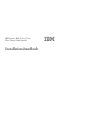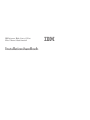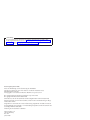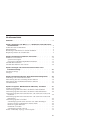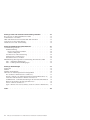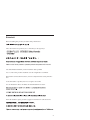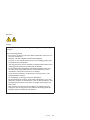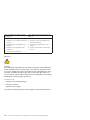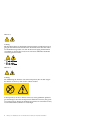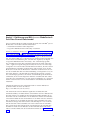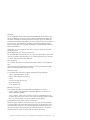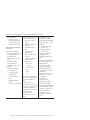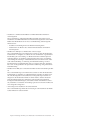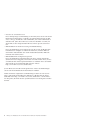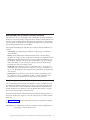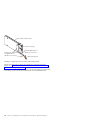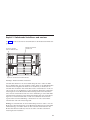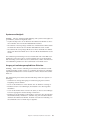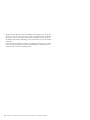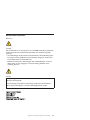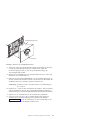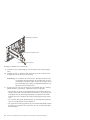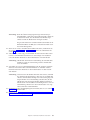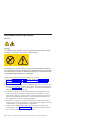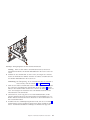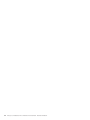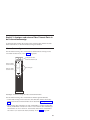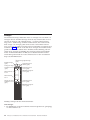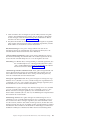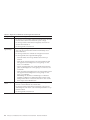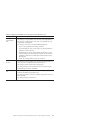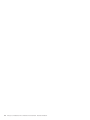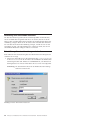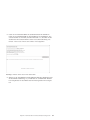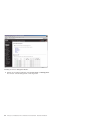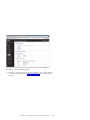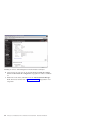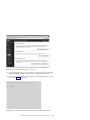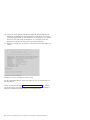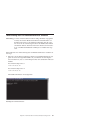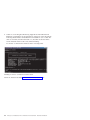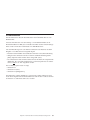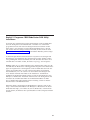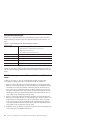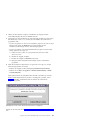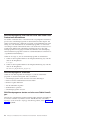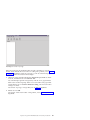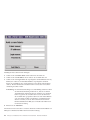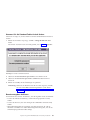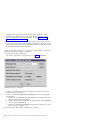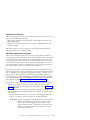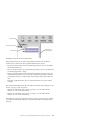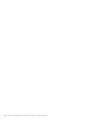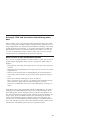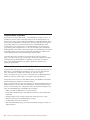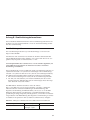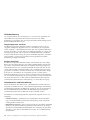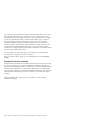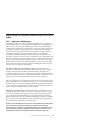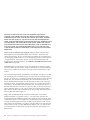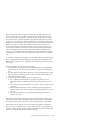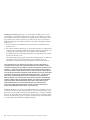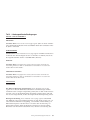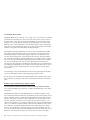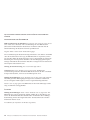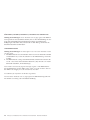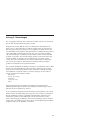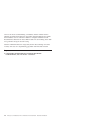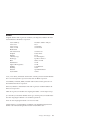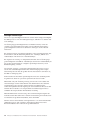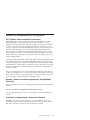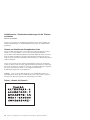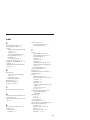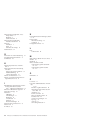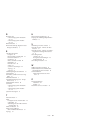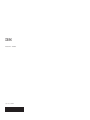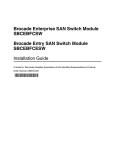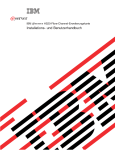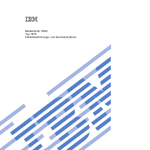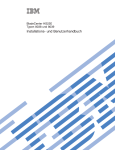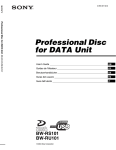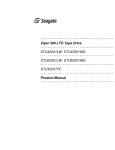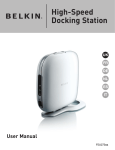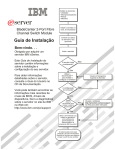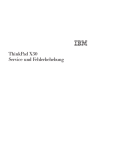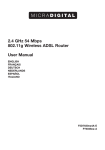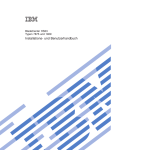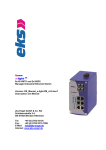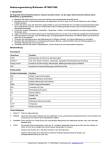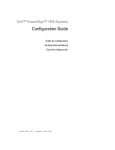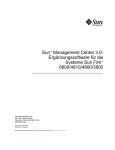Download BladeCenter-2-Port - ps-2.kev009.com, an archive of old
Transcript
IBM Eserver BladeCenter-2-PortFibre-Channel-Switchmodul Installationshandbuch IBM Eserver BladeCenter-2-PortFibre-Channel-Switchmodul Installationshandbuch Anmerkung: Vor Verwendung dieser Informationen und des dazugehörigen Produkts sollten Sie die allgemeinen Informationen in Anhang B, „Gewährleistungsinformationen”, auf Seite 61 und in Anhang C, „Bemerkungen”, auf Seite 77 lesen. Erste Ausgabe (Januar 2003) Diese Veröffentlichung ist eine Übersetzung des Handbuchs IBM Eserver BladeCenter-2-Port-Fibre-Channel Switchmodul Installation Guide, IBM Teilenummer 59P6504, herausgegeben von International Business Machines Corporation, USA © Copyright International Business Machines Corporation 2003 © Copyright IBM Deutschland GmbH 2003 Informationen, die nur für bestimmte Länder Gültigkeit haben und für Deutschland, Österreich und die Schweiz nicht zutreffen, wurden in dieser Veröffentlichung im Originaltext übernommen. Möglicherweise sind nicht alle in dieser Übersetzung aufgeführten Produkte in Deutschland angekündigt und verfügbar; vor Entscheidungen empfiehlt sich der Kontakt mit der zuständigen IBM Geschäftsstelle. Änderung des Textes bleibt vorbehalten. Herausgegeben von: SW TSC Germany Kst. 2877 Januar 2003 Inhaltsverzeichnis Sicherheit . . . . . . . . . . . . . . . . . . . . . . . v Kapitel 1. Einführung zum IBM Eserver BladeCenter-2-Port-Fibre-Channel-Switchmodul . . . . . . . . . . . . . . . . . . . . Technische Daten und Merkmale . . . . . . . . . . . . . . . Referenzliteratur . . . . . . . . . . . . . . . . . . . . . Bemerkungen und Hinweise in diesem Handbuch . . . . . . . . . . Hauptkomponenten des Switchmoduls . . . . . . . . . . . . . Kapitel 2. Switchmodul installieren und Richtlinien zur Installation . . . . . Systemzuverlässigkeit . . . . . . Umgang mit aufladungsempfindlichen Switchmodul installieren . . . . . . Switchmodul entfernen oder ersetzen. . 1 2 6 9 9 ersetzen . . . . . . . . . 11 . . . . . . . . . . . . 12 . . . . . . . . . . . . 13 Einheiten . . . . . . . . . 13 . . . . . . . . . . . . 15 . . . . . . . . . . . . 20 Kapitel 3. Anzeigen und externe Fibre Channel-Ports in der Informationsanzeige . . . . . . . . . . . . . . . . . . 23 Informationsanzeige . . . . . . . . . . . . . . . . . . . 23 Anzeigen . . . . . . . . . . . . . . . . . . . . . . . 24 Kapitel 4. Switchmodul über die Telnet-Schnittstelle konfigurieren . . 29 Verbindung zum Switchmodul herstellen . . . . . . . . . . . . 30 Telnet-Sitzung über das Verwaltungsmodul aufbauen . . . . . . . . 30 Telnet-Sitzung über ein Befehlszeilenfenster aufbauen . . . . . . . . 37 CLI-Befehlsformat . . . . . . . . . . . . . . . . . . . . 39 Kapitel 5. Programm ″IBM BladeCenter SAN Utility″ installieren . . Systemvoraussetzungen . . . . . . . . . . . . . . . . . SAN-Dienstprogramm unter Microsoft Windows 2000 installieren . . . SAN-Dienstprogramm unter Microsoft Windows 2000 deinstallieren . . SAN-Dienstprogramm unter Red Hat Linux oder SuSE Linux Professional installieren . . . . . . . . . . . . . . . . . . . . . SAN-Dienstprogramm unter Red Hat Linux oder SuSE Linux Professional deinstallieren . . . . . . . . . . . . . . . . . . . . SAN-Dienstprogramm verwenden . . . . . . . . . . . . . . SAN-Dienstprogramm starten und eine neue Fabric hinzufügen . . . Kennwort für die Standard-Fabric-Ansicht ändern . . . . . . . Benutzervorgaben definieren . . . . . . . . . . . . . . Onlinehilfe verwenden . . . . . . . . . . . . . . . . SAN-Dienstprogramm verlassen . . . . . . . . . . . . . Fenster ″SAN Utility Topology″ und ″Faceplate″ . . . . . . . . . . . . . 41 42 42 44 . 44 . . . . . . . . 46 46 46 49 49 51 51 52 iii Anhang A. Hilfe und technische Unterstützung anfordern. . . . . . 57 Bevor Sie sich an den Kundendienst wenden . . . . . . . . . . . 57 Dokumentation verwenden . . . . . . . . . . . . . . . . . 58 Hilfe und Informationen im World Wide Web anfordern . . . . . . . 58 Softwareservice und -unterstützung . . . . . . . . . . . . . . 59 Hardwareservice und -unterstützung . . . . . . . . . . . . . . 59 Anhang B. Gewährleistungsinformationen . . . . . . . . Gewährleistungszeitraum. . . . . . . . . . . . . . . Fehlerbestimmung . . . . . . . . . . . . . . . . Diagnoseprogramm ausführen . . . . . . . . . . . Software überprüfen . . . . . . . . . . . . . . Garantieservice und Unterstützung . . . . . . . . . . Internationaler Garantieservice . . . . . . . . . . . . Zusätzliche Services erwerben . . . . . . . . . . . . IBM Erklärung über begrenzte Gewährleistung Z125-4753-06 8/2000 Teil 1 - Allgemeine Bedingungen . . . . . . . . . . . Teil 2 - Länderspezifische Bedingungen . . . . . . . . . . . . 61 . . . 61 . . . 62 . . . 62 . . . 62 . . . 62 . . . 63 . . . 64 . . . 65 . . . 65 . . . 69 Anhang C. Bemerkungen . . . . . . . . . . . . . . . . Impressum . . . . . . . . . . . . . . . . . . . . . Marken . . . . . . . . . . . . . . . . . . . . . . . Wichtige Anmerkungen . . . . . . . . . . . . . . . . . Hinweise zur elektromagnetischen Verträglichkeit . . . . . . . . FCC (Federal Communications Commission) . . . . . . . . . Kanada - Hinweis zur elektromagnetischen Verträglichkeit (Klasse A) Australien und Neuseeland - Hinweis zur Klasse A . . . . . . . Großbritannien - Sicherheitsanforderungen für die Telekommunikation Hinweis zur Direktive der Europäischen Union . . . . . . . . Taiwan - Hinweis für Klasse A . . . . . . . . . . . . . . Japan - Hinweis zur VCCI (Voluntary Control Council for Interference) . . . . . . Index . . 85 iv . . . . . . . . . . . . . . . . . . . . . IBM Eserver BladeCenter-2-Port- Fibre-Channel-Switchmodul: Installationshandbuch . 77 78 79 80 81 81 81 . 81 82 . 82 . 82 83 Sicherheit Before installing this product, read the Safety Information. Antes de instalar este produto, leia as Informações de Segurança. Pred instalací tohoto produktu si prectete prírucku bezpecnostních instrukcí. Læs sikkerhedsforskrifterne, før du installerer dette produkt. Lees voordat u dit product installeert eerst de veiligheidsvoorschriften. Ennen kuin asennat tämän tuotteen, lue turvaohjeet kohdasta Safety Information. Avant d’installer ce produit, lisez les consignes de sécurité. Vor der Installation dieses Produkts die Sicherheitshinweise lesen. Prima di installare questo prodotto, leggere le Informazioni sulla Sicurezza. v Les sikkerhetsinformasjonen (Safety Information) før du installerer dette produktet. Antes de instalar este produto, leia as Informações sobre Segurança. Antes de instalar este producto, lea la información de seguridad. Läs säkerhetsinformationen innan du installerar den här produkten. vi IBM Eserver BladeCenter-2-Port- Fibre-Channel-Switchmodul: Installationshandbuch Hinweis 1: Vorsicht An Netz-, Telefon- oder Datenleitungen können gefährliche Spannungen anliegen. Aus Sicherheitsgründen: v Bei Gewitter an diesem Gerät keine Kabel anschließen oder lösen. Ferner keine Installations-, Wartungs- oder Rekonfigurationsarbeiten durchführen. v Gerät nur an eine Schutzkontaktsteckdose mit ordnungsgemäß geerdetem Schutzkontakt anschließen. v Alle angeschlossenen Geräte ebenfalls an Schutzkontaktsteckdosen mit ordnungsgemäß geerdetem Schutzkontakt anschließen. v Die Signalkabel nach Möglichkeit einhändig anschließen oder lösen, um einen Stromschlag durch Berühren von Oberflächen mit unterschiedlichem elektrischem Potenzial zu vermeiden. v Geräte niemals einschalten, wenn Hinweise auf Feuer, Wasser oder Gebäudeschäden vorliegen. v Die Verbindung zu den angeschlossenen Netzkabeln, Telekommunikationssystemen, Netzwerken und Modems ist vor dem Öffnen des Gehäuses zu unterbrechen, sofern in den Installations- und Konfigurationsprozeduren keine anders lautenden Anweisungen enthalten sind. v Zum Installieren, Transportieren und Öffnen der Abdeckungen des Computers oder der angeschlossenen Einheiten die Kabel gemäß der folgenden Tabelle anschließen und abziehen. Sicherheit vii Zum Anschließen der Kabel gehen Sie wie folgt vor: Zum Abziehen der Kabel gehen Sie wie folgt vor: 1. Schalten Sie alle Einheiten AUS. 1. Schalten Sie alle Einheiten AUS. 2. Schließen Sie erst alle Kabel an die Ein- 2. Ziehen Sie zuerst alle Netzkabel aus heiten an. den Netzsteckdosen. 3. Schließen Sie die Signalkabel an die Buchsen an. 3. Ziehen Sie die Signalkabel aus den Buchsen. 4. Schließen Sie die Netzkabel an die Steckdose an. 4. Ziehen Sie alle Kabel von den Einheiten ab. 5. Schalten Sie die Einheit EIN. Hinweis 2: Achtung: Eine verbrauchte Lithiumbatterie nur durch eine Batterie mit der IBM Teilenummer 33F8354 oder eine gleichwertige, vom Hersteller empfohlene Batterie ersetzen. Enthält das System ein Modul mit einer Lithiumbatterie, dieses nur durch ein Modul desselben Typs und von demselben Hersteller ersetzen. Die Batterie enthält Lithium und kann bei unsachgemäßer Verwendung, Handhabung oder Entsorgung explodieren. Die Batterie nicht: v mit Wasser in Berührung bringen. v über 100° C erhitzen. v reparieren oder zerlegen. Die örtlichen Bestimmungen für die Entsorgung von Sondermüll beachten. viii IBM Eserver BladeCenter-2-Port- Fibre-Channel-Switchmodul: Installationshandbuch Hinweis 3: Achtung: Bei der Installation von Lasergeräten (wie CD-ROM-Laufwerken, DVD-Laufwerken, Einheiten mit Lichtwellenleitertechnik oder Sendern) Folgendes beachten: v Die Abdeckungen nicht entfernen. Durch Entfernen der Abdeckungen des Lasergeräts können gefährliche Laserstrahlungen freigesetzt werden. Das Gerät enthält keine zu wartenden Teile. v Werden Steuerelemente, Einstellungen oder Durchführungen von Prozeduren anders als hier angegeben verwendet, kann gefährliche Laserstrahlung auftreten. Vorsicht Einige Lasergeräte enthalten eine Laserdiode der Klasse 3A oder 3B. Beachten Sie Folgendes: Laserstrahlung bei geöffneter Verkleidung. Nicht in den Strahl blicken. Keine Lupen oder Spiegel verwenden. Strahlungsbereich meiden. Class 1 Laser Product Laser Klasse 1 Laser Klass 1 Luokan 1 Laserlaite Appareil A` Laser de Classe 1 Sicherheit ix Hinweis 5: Achtung: Mit dem Netzschalter an der Einheit und am Netzteil wird die Stromversorgung für die Einheit nicht unterbrochen. Die Einheit kann auch mit mehreren Netzkabeln ausgestattet sein. Um die Stromversorgung für die Einheit vollständig zu unterbrechen, müssen alle zum Gerät führenden Netzkabel vom Netz getrennt werden. 2 1 Hinweis 8: Achtung: Die Abdeckung des Netzteils oder einer Komponente, die mit dem folgenden Etikett versehen ist, darf niemals entfernt werden. In Komponenten, die dieses Etikett aufweisen, treten gefährliche Spannungen und Energien auf. Diese Komponenten enthalten keine Teile, die gewartet werden müssen. Besteht der Verdacht eines Fehlers an einem dieser Teile, ist ein Kundendiensttechniker zu verständigen. x IBM Eserver BladeCenter-2-Port- Fibre-Channel-Switchmodul: Installationshandbuch Kapitel 1. Einführung zum IBM Eserver BladeCenter-2Port-Fibre-Channel-Switchmodul Dieses Installationshandbuch enthält folgende Informationen zum IBM® Eserver BladeCenter™-2-Port-Fibre-Channel-Switchmodul : v Switchmodul installieren und konfigurieren v Programm ″IBM BladeCenter SAN Utility″ installieren Details zur Installation finden Sie in Kapitel 2, „Switchmodul installieren und ersetzen”, auf Seite 11 und Kapitel 3, „Anzeigen und externe Fibre ChannelPorts in der Informationsanzeige”, auf Seite 23. Zusätzliche Informationen finden Sie in den Anweisungen in den Veröffentlichungen zur BladeCenter-Einheit. Der Begriff ″IBM Eserver BladeCenter-2-Port-Fibre-Channel-Switchmodul″ wird in dieser Veröffentlichung mit ″Switchmodul″ abgekürzt, der Begriff ″Programm ″IBM BladeCenter SAN Utility″″ mit ″SAN-Dienstprogramm″. Das Switchmodul ist eine Fibre Channel-Komponente mit einem ASIC-Chip (ASIC - Application Specific Integrated Circuit) mit 16 Ports. Der ASIC-Chip verfügt über zwei externe Fibre Channel-Benutzeranschlüsse, die mit externen Speichereinheiten verbunden werden können, und 14 interne Ports, die mit Blade-Server-Positionen des BladeCenter verbunden werden können. Sie können das Switchmodul über eine Telnet-Verbindung zur integrierten CLI (Command Line Interface) oder mit Hilfe des SAN-Dienstprogramms verwalten. Das SAN-Dienstprogramm ist eine intuitiv zu bedienende grafische Benutzerschnittstelle, die Sie zum Konfigurieren mehrerer Switchmodule über andere angeschlossene SAN-Einheiten von einer einzigen Schnittstelle aus verwenden können. Sie können bis zu zwei Switchmodule in einer BladeCenter-Einheit installieren. Aktuelle Informationen zum Switchmodul und zu weiteren IBM Serverprodukten finden Sie unter der Adresse http://www.ibm.com/eserver/xseries/. Am Switchmodul sind vier Etiketten angebracht: ein Etikett mit dem Sicherheitszertifikat, ein Etikett mit der Seriennummer und zwei Etiketten mit der MAC-Adresse. Das Etikett mit dem Sicherheitszertifikat befindet sich an der linken Seite des Switchmoduls. Der Produktname und die Seriennummer sind auf dem Etikett mit der Seriennummer an der linken Seite des Switchmoduls zu finden. Das erste Etikett mit der MAC-Adresse befindet sich an der Informationsanzeige unter dem externen Switchmodulport 1. Das zweite Etikett mit der MAC-Adresse befindet sich an der rechten Seite des Switchmoduls. Sie benötigen diese Informationen zum Registrieren des Switchmoduls bei IBM. Die Positionen der Etiketten auf dem Switchmodul mit der MACAdresse und des Etiketts mit der Seriennummer finden Sie in Abb. 1 auf Seite 10. 1 Erfassen Sie die Produktinformationen in dieser Tabelle: Produktname: IBM Eserver BladeCenter-2-Port-Fibre-Channel-Switchmodul Modellnummer: MAC-Adresse (Media Access Control): Öffnen Sie den Transportkarton des Switchmoduls, und packen Sie ihn vorsichtig aus. Er sollte Folgendes enthalten: v Ein Fibre Channel-Switchmodul v Die Dokumentations-CD zu IBM BladeCenter v Die CD ″IBM BladeCenter SAN Utility″ v Einen Diagnoseteststecker v Das Installationshandbuch zum IBM Eserver BladeCenter-2-Port-Fibre-Channel-Switchmodul (das vorliegende Buch) v Die Broschüre mit Sicherheitshinweisen Anmerkung: Die Abbildungen in diesem Dokument weichen möglicherweise geringfügig von Ihrer Hardware ab. Technische Daten und Merkmale Dieser Abschnitt enthält eine Zusammenfassung der technischen Daten und Merkmale des Switchmoduls. Das Switchmodul weist folgende Merkmale auf: v SNS-Implementierung (SNS - Simple Name Server) Der SNS (Simple Name Server) wird wie in FC-GS-3 (FC-GS - Fibre Channel Generic Services) beschrieben implementiert. Die SNS-Anfragen und -Antworten basieren auf CTI (Common Transport Interface), wie in FC-GS-3 beschrieben. SNS-Datenbankobjekte sind wie folgt definiert: – P_ID (Native Port Identifier) – PN (Port Name) – NN (Node Name) – CoS (Class of Service) – IP (Internet Protocol) IP_A (Address) – IPA (Initial Process Associator) – Type (FC-4-Types) und PT (Port Type) – SPN (Symbolic Port Name) – SNN (Symbolic Node Name) 2 IBM Eserver BladeCenter-2-Port- Fibre-Channel-Switchmodul: Installationshandbuch v Sicherheit Das Switchmodul verfügt über Sicherheitseinstellungen für die Fabric und für die Verbindung zwischen Switches. Über die Sicherheitseinstellung für die Fabric wird der Verwaltungszugriff auf die Fabric gesteuert. Wenn die Sicherheitseinstellung für die Fabric auf allen Switches in der Fabric aktiviert ist, müssen Sie zum Zugriff auf die Fabric einen Benutzernamen und ein Kennwort eingeben. Die Sicherheitseinstellung ist standardmäßig inaktiviert. v Firmwareinstallation Verwenden Sie zum Installieren und Aktivieren neuer Firmware das SANDienstprogramm. v RSCN (Registered State Change Notification) Das Switchmodul unterstützt RSCN, wie in FC-FLA beschrieben. RSCN aktiviert einen Agenten zum Registrieren von Änderungsereignissen in der Fabric und an den angeschlossenen Einheiten. v Interoperabilität Das Switchmodul kann mit FC-SW-2-kompatiblen Switches verwendet werden. Weitere Informationen erhalten Sie im Buch zur Interoperabilität des IBM Eserver BladeCenter-Fibre-Channel-Switch. v Fehlererkennung Das Switchmodul unterstützt folgende Fehlererkennungsmethoden: – CRC (Cyclic Redundancy Check) – 8-Byte- und 10-Byte-Konvertierung – Parität – Long Frame und Short Frame – D_ID-Abweichung – S_ID-Abweichung v Bündeln von Frames Das Switchmodul bietet zwei Methoden zum Bündeln von Frames: – Frames werden nicht gebündelt - Beliebiges Mischen von Frames aus unterschiedlichen Quellen. – Soft Lockdown - Beim Soft Lockdown wartet das Switchmodul, bis die Sequenz abgeschlossen ist oder bis eine Lücke im Frame-Verkehr entsteht, bevor es Anforderungen von einem anderen Port bearbeitet. v Konfigurierbare FAN (Fabric Address Notification) Eine FAN (Fabric Address Notification) wird, wie in FC-FLA beschrieben, von einer Fabric nach einem Initialisierungsereignis (in der Regel bei einer Schleifeninitialisierung am Port) an jeden angeschlossenen NL_Port gesendet. Die FAN dient zum Informieren der angeschlossenen NL_Ports über den Knotennamen, den Portnamen und die Adresse der Fabric. Kapitel 1. Einführung zum IBM Eserver BladeCenter-2-Port-Fibre-Channel-Switchmodul 3 Im Folgenden finden Sie eine Zusammenfassung der technischen Daten des Switchmoduls. Tabelle 1. Technische Daten des Fibre Channel-Switchmoduls Technische Daten des Fibre v Puffer: 12 Puffer pro Port Channel-Switchmoduls möglich v Fibre Channel-Protokolle: v Datenträgertyp: SFP-MoFC-PH Version 4.3, FCPH-2, FC-PH-3, FC-AL Version 4.5, FC-AL-2 Rev 7.0, FC-FLA, FC-GS-3, FC-FG, FC-PLDA, FCTape, FC-VI, FC-SW-2, Fibre Channel Element MIB RFC 2837 und Fibre Alliance MIB Version 4.0. v Fibre Channel-Serviceklassen: Klasse 2 und Klasse 3 dul (Small Form-Factor) v Fabric-Port-Übertragungsgeschwindigkeit: 1,0625 oder 2,125 Gb/s (Gigabits pro Sekunde) v v v v Typ der externen Ports: GL_port (Generic Loop Port) v v v v v v Verwaltungsmethoden: – Programm ″IBM BladeCenter SAN Utility″ – Telnet und CLI (Command Line Interface) v Switch-SNMP-Agent: Aktiviert eine Netzverwaltungsworkstation zum Empfangen von Systemprozessor: Geode Konfigurationsdaten, SC1200 Informationen zum Fabric-Latenzzeit: weniger Datenverkehr und Fibre als 0,5 µsec Channel-Fehlerdaten über Fabric-PTP-Bandbreite: 2 SNMP und die EthernetGb/s oder 4 Gb/s bei Schnittstelle. Vollduplexbetrieb Fabric-Gesamtbandbreite: Bemaßung: v Maximale Framegröße: 2148 Bytes (2112 Bytes Nutzinformationen) v Betriebsmodi: Fibre Channel Klasse 2 und Klasse 3, verbindungslos. v Typ der internen Ports: F_port (Fabric Port) Fabric-Verwaltung: 64 Gb/s bei Vollduplexbetrieb v Nicht blockierende Architektur zum Vermeiden Portkenndaten: Externe von Latenzzeit Ports werden automatisch erkannt und konfiguriert Wartungsfreundlichkeit des Anzahl der Fibre Switch: Channel-Ports: 2 externe v Diagnose: POST (Power-und 14 interne Ports On Self-Test) wird auf Skalierbarkeit: maximal allen Funktions239 Switches, je nach komponenten außer dem Konfiguration SFP-Modul ausgeführt. Maximale Anzahl von Zu Portfunktionstests Benutzerports: 475.000 gehören interne, externe Ports, je nach Konfiguraund Onlinetests. tion v Benutzerschnittstelle: v Breite: 112 mm v Höhe: 29 mm v Tiefe: 260,3 mm v Gewicht: 907 g Umgebung: v Temperatur und Höhe: – Betrieb: 5 bis 40 °C bei einer Höhe von 0 bis 3048 m – Leerlauf: -40 bis 65 °C bei einer Höhe von 0 bis 15240 m Anzeigen 4 IBM Eserver BladeCenter-2-Port- Fibre-Channel-Switchmodul: Installationshandbuch Tabelle 1. Technische Daten des Fibre Channel-Switchmoduls (Forts.) v Luftfeuchtigkeit: – Betrieb: 25 bis 80 %, nicht kondensierend – Leerlauf: 25 bis 90 %, nicht kondensierend v Emissionsstandards: FCC Teil 15B Klasse A (USA) – VCCI Klasse A ITE (Japan) v Empfangsempfindlichkeit: durchschnittlich -16 dBm – ICES-003 Ausgabe 3 (Kanada) v Abstand: Zertifizierung für Netzteil des Switch: – A4EN55022 Stufe A (EC) Elektrische Kenndaten: – Spannungsfluss: EN 61000-3-3 v Leistungsaufnahme: maximal 3,75 Amp bei 12 V Gleichspannung – Oberschwingung: EN 61000-3-2 v Wärmeabgabe: maximal 45 W – Störunempfindlichkeit: EN55024: 1998 v Betriebsspannung: 12 V Gleichstrom – Markierung: v Schaltkreisschutz: intern gesichert v Sicherheitsstandards: - Fcc part 15 - UL (USA) - cUL (Kanada) - TUV – UL 1950 (USA) - VCCI – UL 1950 (Kanada) - CE – EN60950 (EC) – Unterstützung für Japan – Unterstützung für Korea – CB-Schema - IEC 60950 v Übertragungsleistung: mindestens -10 dBm Kurzwellenlaser-SFP-Modul mit 1 Gb/s und Mehrfachmodus-SFP-Modul mit 2 Gb/s: v Anschluss: LC-LC v Farbschlüssel: beige oder schwarz für ungeschützte Anschlussoberflächen v Kabel: Fibre Channel 100M6-SN-I (50 µm Mehrfachmodus) v Wellenlänge: 830 bis 860 nm – Maximal 500 m bei 50 µm Faser – Maximal 300 m bei 62,5 µm Faser v Sicherheit: DHHS 21 CFR(J), IEC 825-1 CENCELEC EN 60825-1, VDE Langwellenlaser-SFP-Modul bei 1 Gb/s und 2 Gb/s im einfachen Modus: v Anschluss: LC-LCLCFibre-Channel-Kabel v Farbschlüssel: blau für ungeschützte Anschlussoberflächen v Kabel: Fibre Channel 100SM-LC-L (9 µm einfacher Modus) v Wellenlänge: 1270 bis 13,5 nm v Übertragungsleistung: mindestens -10 dBm v Empfangsempfindlichkeit: durchschnittlich -20 dBm v Abstand: 2 m bis 10 km v Sicherheit: DHHS 21 CFR(J), IEDC 825-1 CENELEC EN 60825-1, VDE Kapitel 1. Einführung zum IBM Eserver BladeCenter-2-Port-Fibre-Channel-Switchmodul 5 Referenzliteratur Dieses Installationshandbuch enthält Installations- und Konfigurationsanweisungen für Ihr Switchmodul. Diese Veröffentlichung bietet zudem allgemeine Informationen zum Switchmodul, wie z. B. Informationen zu den ersten Schritten, zum Konfigurieren des Switchmoduls und zum Aufrufen und Verwenden des Onlinehilfetexts. Zusätzlich zu diesem Installationshandbuch wird folgende Referenzliteratur mit dem Switchmodul geliefert: v Benutzerhandbuch zur IBM Eserver BladeCenter-Fibre-Channel-Switchverwaltung Diese Veröffentlichung ist im PDF-Format auf der CD mit der BladeCenterDokumentation verfügbar. Darin wird die Verwendung des SAN-Dienstprogramms beschrieben. Zudem enthält sie Informationen zum Starten der Telnet-CLI sowie CLI-Befehle und deren Verwendung. v Installations- und Benutzerhandbuch zu IBM Eserver BladeCenter Typ 8677 Diese Veröffentlichung ist im PDF-Format auf der CD mit der BladeCenterDokumentation verfügbar. Sie enthält allgemeine Informationen zur BladeCenter-Einheit, einschließlich: – Informationen zu Merkmalen – Vorgehensweise beim Einrichten, Verkabeln und Starten der BladeCenterEinheit – Vorgehensweise beim Installieren von Zusatzeinrichtungen in der BladeCenter-Einheit – Vorgehensweise beim Konfigurieren der BladeCenter-Einheit – Vorgehensweise beim Beheben einfacher Fehler an der BladeCenter-Einheit – Informationen zum Anfordern von Hilfe v Installations- und Benutzerhandbuch zu Eserver BladeCenter HS20 Typ 8678 Diese Veröffentlichung ist im PDF-Format auf der CD mit der BladeCenterDokumentation verfügbar. Sie enthält allgemeine Informationen zum BladeServer, einschließlich: – Informationen zu Merkmalen – Vorgehensweise beim Einrichten und Starten des Blade-Servers – Vorgehensweise beim Installieren von Zusatzeinrichtungen im Blade-Server – Vorgehensweise beim Konfigurieren des Blade-Servers – Vorgehensweise beim Installieren eines Betriebssystems auf dem BladeServer – Vorgehensweise beim Beheben einfacher Fehler am Blade-Server – Informationen zum Anfordern von Hilfe 6 IBM Eserver BladeCenter-2-Port- Fibre-Channel-Switchmodul: Installationshandbuch v Installations- und Benutzerhandbuch zur IBM HS20-Fibre-Channel-Erweiterungskarte Dieses Installations- und Benutzerhandbuch enthält Anweisungen zum Installieren einer IBM HS20-Fibre-Channel-Erweiterungskarte in einem IBM BladeCenter-HS20-Blade-Server. Diese Veröffentlichung enthält folgende Informationen: – Installieren und Konfigurieren der HS20-Erweiterungskarte – Aktualisieren des BIOS-Codes und der Einheitentreiber der HS20-Erweiterungskarte v Handbuch zu IBM Eserver BladeCenter SAN-Lösungen Diese Veröffentlichung ist im PDF-Format auf der CD mit der BladeCenterDokumentation verfügbar. Sie enthält eine auf den Benutzer zugeschnittene Beschreibung der Verwendung von BladeCenter-Fibre-Channel-Optionen zum Ermöglichen verschiedener SAN-Speicherlösungen für verschiedene Anwendungsanforderungen. Außerdem bietet dieses Dokument eine Übersicht und Beschreibung zu Sicherung und Wiederherstellung, zu unterbrechungsfreien Geschäftsabläufen und zu Lösungen mit hoher Verfügbarkeit sowie zu Möglichkeiten der Speicherkonsolidierung und gemeinsamen Datenbenutzung. v Handbuch zur IBM Eserver BladeCenter-Fibre-Channel-Switchinteroperabilität Diese Veröffentlichung ist im PDF-Format auf der CD mit der BladeCenterDokumentation verfügbar. Sie enthält detaillierte Angaben zur Fibre Channel-Switchkonfiguration und schrittweise Konfigurationsprozeduren zur Integration der BladeCenter-Einheit in Switch-Fabrics anderer Hersteller. Jede Herstellerkonfiguration enthält eine Anfangsintegrationsprüfliste, Konfigurationsbeschränkungen, unterstützte Switch- und Firmware-Versionen, bestimmte verwaltende Anwendungsoperationen und eine Prüfliste für eine erfolgreiche Integration. v Anweisungen zur Installation im Gehäuserahmen Diese Veröffentlichung enthält die Anweisungen zum Installieren der BladeCenter-Einheit im Gehäuserahmen. Kapitel 1. Einführung zum IBM Eserver BladeCenter-2-Port-Fibre-Channel-Switchmodul 7 v Broschüre mit Sicherheitshinweisen Diese mehrsprachige Veröffentlichung ist im PDF-Format auf der CD mit der BladeCenter-Dokumentation verfügbar. Sie enthält Übersetzungen der Hinweise vom Typ ″ACHTUNG″ und ″VORSICHT″, die in der Dokumentation enthalten sind. Jeder dieser Hinweise ist mit einer Nummer versehen, mit deren Hilfe Sie den entsprechenden Hinweis in Ihrer Sprache suchen können. v IBM Handbuch zur Hardwarewartung und Fehlerbehebung Diese Veröffentlichung ist im PDF-Format auf der CD mit der BladeCenterDokumentation verfügbar. Sie enthält Informationen, mit deren Hilfe Sie einen Fehler selbst beheben oder einem Kundendiensttechniker hilfreiche Informationen liefern können. v IBM Handbuch mit Konfigurationsoptionen Diese Veröffentlichung enthält Informationen dazu, welches SFP-Modul (Small Form-Factor Pluggable) und -Kabel verwendet werden muss, um das Switchmodul mit anderen Speichereinheiten zu verbinden. Diese Veröffentlichung finden Sie im World Wide Web unter der Adresse http://www.ibm.com/eserver/bladecenter/. Je nach Blade-Servermodell sind möglicherweise weitere Veröffentlichungen auf der CD mit der BladeCenter-Dokumentation enthalten. Neben den bereits aufgelisteten Veröffentlichungen sollten Sie auch das Planungs- und Installationshandbuch zu IBM Eserver BladeCenter im World Wide Web unter http://www.ibm.com/eserver/bladecenter/ auf Informationen hin prüfen, die Ihnen bei der Systeminstallation und -konfiguration helfen könnten. 8 IBM Eserver BladeCenter-2-Port- Fibre-Channel-Switchmodul: Installationshandbuch Bemerkungen und Hinweise in diesem Handbuch Die Hinweise vom Typ ″ACHTUNG″ und ″VORSICHT″ in diesem Handbuch finden Sie auch in der mehrsprachigen Broschüre mit den Sicherheitshinweisen auf der CD mit der BladeCenter-Dokumentation. Alle Hinweise sind nummeriert, um Ihnen das Auffinden des entsprechenden Hinweises in der Broschüre mit den Sicherheitshinweisen zu erleichtern. Die folgenden Bemerkungen und Hinweise werden in diesem Handbuch verwendet: v Anmerkung: Diese Bemerkungen enthalten wichtige Tipps, Anleitungen oder Ratschläge. v Wichtig: Diese Bemerkungen enthalten Informationen oder Ratschläge, durch die Sie schwierige oder problematische Situationen vermeiden können. v Achtung: Diese Bemerkungen weisen auf eine mögliche Beschädigung von Programmen, Einheiten oder Daten hin. Bemerkungen vom Typ ″Achtung″ stehen gewöhnlich vor der Anweisung oder der Situation, durch die die Beschädigung verursacht werden könnte. v ACHTUNG: Diese Hinweise weisen auf Situationen hin, von denen eine Gefährdung für Sie ausgehen könnte. Hinweise vom Typ ″ACHTUNG″ stehen vor der Beschreibung einer möglicherweise gefährlichen Vorgehensweise oder Situation. v VORSICHT: Diese Hinweise weisen auf eine extreme Gefährdung für Sie hin. Hinweise vom Typ ″VORSICHT″ stehen vor der Beschreibung einer möglicherweise sehr gefährlichen Vorgehensweise oder Situation. Hauptkomponenten des Switchmoduls Die orangefarbenen Komponenten und Etiketten auf dem Switchmodul und der BladeCenter-Einheit kennzeichnen Hot-Swap- oder Hot-Plug-Komponenten. Sie können dieses Komponenten bei laufendem Betrieb der BladeCenterEinheit installieren oder entfernen, wenn die BladeCenter-Einheit so konfiguriert ist, dass diese Funktion unterstützt wird. Die blauen Komponenten und Etiketten kennzeichnen Berührungspunkte, an denen eine Komponente angefasst oder eine Verriegelung verschoben werden kann, usw. In Abb. 1 auf Seite 10 sind die Hauptkomponenten des Switchmoduls abgebildet. Anmerkung: Die Abbildungen in diesem Dokument weichen möglicherweise geringfügig von Ihrer Hardware ab. Kapitel 1. Einführung zum IBM Eserver BladeCenter-2-Port-Fibre-Channel-Switchmodul 9 Fibre Channel-Switchmodul Informationsanzeige Etikett mit Produktnamen und MAC-Adresse (Media Access Control) Lösehebel Etikett mit MAC-Adresse (Media Access Control) Entriegelungshebel Abbildung 1. Hauptkomponenten des Fibre Channel-Switchmoduls Weitere Informationen zu den Komponenten der Informationsanzeige finden Sie in Kapitel 3, „Anzeigen und externe Fibre Channel-Ports in der Informationsanzeige”, auf Seite 23. Weitere Informationen zur MAC-Adresse finden Sie im Handbuch zur IBM Eserver BladeCenter-Fibre-Channel-Switchverwaltung auf der CD mit der Dokumentation zum IBM BladeCenter. 10 IBM Eserver BladeCenter-2-Port- Fibre-Channel-Switchmodul: Installationshandbuch Kapitel 2. Switchmodul installieren und ersetzen In Abb. 2 sind die Positionen für Switchmodule in der BladeCenter-Einheit dargestellt. Position 3 für Fibre Channel-Switchmodul BladeCenter-Einheit Rückansicht AC DC AC DC Position 4 für Fibre Channel-Switchmodul Abbildung 2. BladeCenter-Einheit, Rückansicht Switchmodule dürfen nur in den Switchmodulpositionen 3 und 4 des IBM Eserver BladeCenter Typ 8677 installiert werden. Wenn Sie die IBM HS20 Fibre Channel-Erweiterungskarte im Blade-Server installieren, ist mindestens ein Switchmodul erforderlich. Durch Installieren eines Switchmoduls in Position 3 oder 4 wird die erste Verbindung zu einer installierten HS20 Fibre Channel-Erweiterungskarte in der BladeCenter-Einheit bereitgestellt. Durch Installieren eines zweiten Switchmoduls wird eine zweite Verbindung zu einer HS20 Fibre Channel-Erweiterungskarte in der BladeCenter-Einheit aktiviert. Durch Hinzufügen eines zweiten Switchmoduls werden ein redundanter Pfad und eine separate Fibre Channel-Verbindung vom Blade-Server zum externen Fibre Channel-Netz und zum SAN bereitgestellt. Wichtig: Die Switchmodule in den Switchmodulpositionen 3 und 4 sowie alle Blade-Server-Erweiterungskarten in der BladeCenter-Einheit müssen denselben Schnittstellentyp verwenden. Wenn Sie Fibre Channel-Switchmodule in der BladeCenter-Einheit installieren, müssen Sie daher auch Fibre Channel-Erweiterungskarten installieren. 11 In der folgenden Tabelle wird die Verwendung der einzelnen Switchmodule zusammengefasst: Position Funktion des Fibre Channel-Switchmoduls 3 Verbindung über Port 1 zur Erweiterungskarte der Blade-Server-Schnittstelle in der BladeCenter-Einheit Verbindung über Port 2 zur Erweiterungskarte der Blade-Server-Schnittstelle in der BladeCenter-Einheit 4 Anmerkung: Durch die Verbindung über den zweiten Switchmodulport wird ein redundanter Pfad vom Blade-Server zu den externen Fibre Channel-Einheiten bereitgestellt. Richtlinien zur Installation Lesen Sie vor Beginn der Installation des Switchmoduls in der BladeCenterEinheit die folgenden Informationen: v Machen Sie sich mit den Richtlinien zur Sicherheit und zum Umgang mit der Einheit in den Abschnitten „Sicherheit” auf Seite v und „Umgang mit aufladungsempfindlichen Einheiten” auf Seite 13 vertraut, und lesen Sie die Sicherheitshinweise in den Veröffentlichungen zu den BladeCenter-Einheiten. v Die Farbe Orange auf Komponenten und Etiketten in der BladeCenter-Einheit kennzeichnet Hot-Swap-fähige oder Hot-Plug-fähige Komponenten. Hot-Swap-fähige Module können installiert oder entfernt werden, während die BladeCenter-Einheit in Betrieb ist. Nähere Einzelheiten zum Installieren oder Entfernen von Hot-Swap-fähigen oder Hot-Plug-fähigen Komponenten finden Sie weiter unten in diesem Kapitel. v Die Farbe Blau auf Komponenten und Etiketten kennzeichnet Punkte, an denen Sie eine Komponente anfassen oder eine Verriegelung betätigen können usw. v Um irgendeines der Hot-Swap-fähigen Module an der Rückseite der BladeCenter-Einheit zu installieren oder zu ersetzen, müssen Sie die BladeCenterEinheit nicht ausschalten. v Eine Liste der für Ihre BladeCenter-Einheit unterstützten Zusatzeinrichtungen finden Sie im World Wide Web unter http://www.ibm.com/pc/us/compat/. 12 IBM Eserver BladeCenter-2-Port- Fibre-Channel-Switchmodul: Installationshandbuch Systemzuverlässigkeit Achtung: Um eine ordnungsgemäße Kühlung und Systemzuverlässigkeit zu gewährleisten, stellen Sie Folgendes sicher: v In jeder Modulposition an der Rückseite der BladeCenter-Einheit ist entweder ein Modul oder eine Modul-Abdeckblende installiert. v Ein entferntes Hot-Swap-fähiges Modul muss innerhalb einer Minute durch ein identisches Modul oder eine Modul-Abdeckblende ersetzt werden. v Ein entfernter Hot-Swap-fähiger Blade-Server muss innerhalb einer Minute durch einen identischen Blade-Server oder eine Blade-Abdeckblende ersetzt werden. Die Verkabelungsanforderungen für das Switchmodul sind in der IBM Veröffentlichung Configuration Options Guide beschrieben, die Sie im World Wide Web unter http://www.ibm.com/eserver/bladecenter/ finden. Informationen zur Kabelführung finden Sie in der Dokumentation zum Blade-Server. Umgang mit aufladungsempfindlichen Einheiten Achtung: Durch statische Aufladung können elektrische Einheiten und Ihr System beschädigt werden. Um dies zu vermeiden, bewahren Sie aufladungsempfindliche Einheiten bis zu ihrer Installation in ihrer antistatischen Schutzhülle auf. Zur Verhinderung einer elektrostatischen Entladung treffen Sie folgende Vorkehrungen: v Vermeiden Sie unnötige Bewegungen. Durch Bewegung kann sich Ihre Umgebung statisch aufladen. v Fassen Sie die Einheit nur an den Kanten oder am Rahmen vorsichtig an. v Berühren Sie keine Lötverbindungen, Kontaktstifte oder offen liegenden Schaltkreise. v Lassen Sie die Einheit nicht an einem Ort stehen, an dem sie für unbefugte Personen zugänglich ist und beschädigt werden kann. v Berühren Sie mit der Einheit, während diese sich noch in der antistatischen Schutzhülle befindet, mindestens 2 Sekunden lang eine unlackierte Metalloberfläche der BladeCenter-Einheit. Dadurch wird statische Aufladung von der Schutzhülle und von Ihrem Körper abgeleitet. Kapitel 2. Switchmodul installieren und ersetzen 13 v Nehmen Sie die Einheit aus der Schutzhülle, und installieren Sie sie im Blade-Server, ohne sie vorher abzusetzen. Sollte es erforderlich sein, die Einheit abzusetzen, legen Sie sie in die antistatische Schutzhülle zurück. Legen Sie die Einheit nicht auf die Abdeckung der Systemeinheit oder auf eine Metalloberfläche. v Gehen Sie mit den Einheiten während der Heizperiode besonders vorsichtig um. Durch die Heizungsluft wird die Luftfeuchtigkeit in Innenräumen verringert und die statische Aufladung erhöht. 14 IBM Eserver BladeCenter-2-Port- Fibre-Channel-Switchmodul: Installationshandbuch Switchmodul installieren Hinweis 3: Achtung: Bei der Installation von Lasergeräten (wie CD-ROM-Laufwerken, DVD-Laufwerken, Einheiten mit Lichtwellenleitertechnik oder Sendern) Folgendes beachten: v Die Abdeckungen nicht entfernen. Durch Entfernen der Abdeckungen des Lasergeräts können gefährliche Laserstrahlungen freigesetzt werden. Das Gerät enthält keine zu wartenden Teile. v Werden Steuerelemente, Einstellungen oder Durchführungen von Prozeduren anders als hier angegeben verwendet, kann gefährliche Laserstrahlung auftreten. Vorsicht Einige Lasergeräte enthalten eine Laserdiode der Klasse 3A oder 3B. Beachten Sie Folgendes: Laserstrahlung bei geöffneter Verkleidung. Nicht in den Strahl blicken. Keine Lupen oder Spiegel verwenden. Strahlungsbereich meiden. Class 1 Laser Product Laser Klasse 1 Laser Klass 1 Luokan 1 Laserlaite Appareil A` Laser de Classe 1 Kapitel 2. Switchmodul installieren und ersetzen 15 Hinweis 8: Achtung: Die Abdeckung des Netzteils oder einer Komponente, die mit dem folgenden Etikett versehen ist, darf niemals entfernt werden. In Komponenten, die dieses Etikett aufweisen, treten gefährliche Spannungen und Energien auf. Diese Komponenten enthalten keine Teile, die gewartet werden müssen. Besteht der Verdacht eines Fehlers an einem dieser Teile, ist ein Kundendiensttechniker zu verständigen. Zum Installieren eines Switchmoduls verfahren Sie wie folgt: 1. Lesen Sie „Sicherheit” auf Seite v und die Abschnitte „Richtlinien zur Installation” auf Seite 12 bis „Umgang mit aufladungsempfindlichen Einheiten” auf Seite 13. 2. Entfernen Sie gegebenenfalls das Schalldämpfungsmodul von der Rückseite der BladeCenter-Einheit. Genaue Anweisungen dazu finden Sie im Installations- und Benutzerhandbuch zu IBM ERserver BladeCenter Typ 8677. 16 IBM Eserver BladeCenter-2-Port- Fibre-Channel-Switchmodul: Installationshandbuch Schalldämpfungsmodul Verriegelung Abbildung 3. Entfernen des Schalldämpfungsmoduls 3. Stellen Sie sicher, dass die BladeCenter-Einheit eingeschaltet ist und dass sowohl die grüne Betriebsanzeige für Gleichstrom an jedem der Stromversorgungsmodule als auch die grüne Betriebsanzeige am Verwaltungsmodul leuchtet. 4. Wählen Sie ausschließlich eine der Switchmodulpositionen 3 oder 4 zum Installieren des Switchmoduls aus. 5. Entfernen Sie die Modul-Abdeckblende von der Switchmodulposition, in die das Switchmodul installiert werden soll. Bewahren Sie die Modul-Abdeckblende für einen eventuellen späteren Gebrauch auf. Anmerkung: Installieren Sie das Switchmodul nur in Switchmodulposition 3 oder 4. 6. Berühren Sie - sofern Sie dies nicht bereits getan haben - mit der antistatischen Schutzhülle, in der sich das Switchmodul befindet, mindestens 2 Sekunden lang eine unlackierte Metalloberfläche der BladeCenter-Einheit. 7. Nehmen Sie das Switchmodul aus der antistatischen Schutzhülle. 8. Vergewissern Sie sich, dass der Lösehebel und die Verriegelung am Switchmodul in geöffneter Stellung sind (senkrecht zum Modul). Abb. 4 auf Seite 18 können Sie entnehmen, wie ein Switchmodul an der Rückseite der BladeCenter-Einheit installiert wird. Kapitel 2. Switchmodul installieren und ersetzen 17 BladeCenter-Einheit Fibre Channel-Switchmodul Lösehebel Verriegelung Abbildung 4. Installation eines Switchmoduls 9. Schieben Sie das Switchmodul bis zum Anschlag in die Switchmodulposition. 10. Schieben Sie den Lösehebel und die Verriegelung an der Vorderseite des Switchmoduls in die geschlossene Stellung. Anmerkung: Das Ausführen des POST für das Switchmodul dauert etwa 85 Sekunden. Beim Einschalten des Switchmoduls wird ein Anzeigentest ausgeführt. Dabei werden alle Anzeigen für 10 bis 15 Sekunden eingeschaltet; anschließend nehmen sie wieder ihren normalen Zustand ein. 11. Vergewissern Sie sich, dass die Anzeigen am Switchmodul eine ordnungsgemäße Funktion signalisieren. Überprüfen Sie dazu Folgendes: v Beim Starten des POST ist die Betriebsanzeige am Switchmodul ausgeschaltet. Beim POST wird der Zustand der Firmware, des Speichers, der Datenpfade und der Switchlogik überprüft. Das Bestehen oder Nichtbestehen des Tests wird durch die Überwachungssignalanzeige signalisiert. v Das Leuchten der grünen Betriebsanzeige am Switchmodul signalisiert, dass die Switchlogik den POST beendet hat. v Die grüne Überwachungssignalanzeige am Switchmodul blinkt regelmäßig einmal pro Sekunde. Dies signalisiert, dass das Switchmodul fehlerfrei funktioniert. 18 IBM Eserver BladeCenter-2-Port- Fibre-Channel-Switchmodul: Installationshandbuch Anmerkung: Wenn die Überwachungssignalanzeige nicht einmal pro Sekunde blinkt, wurde der POST nicht bestanden. Stellen Sie in diesem Fall sicher, dass die BladeCenter-Einheit eingeschaltet ist und die BladeCenter-Anzeigen leuchten. Diagnoseinformationen zu Fehlern beim POST finden Sie im Benutzerhandbuch zu IBM Eserver BladeCenter Fibre Channel Switch Management. 12. Wenn Sie ein zweites Switchmodul installieren möchten, wiederholen Sie die Schritte 5 auf Seite 17 bis 11 auf Seite 18; fahren Sie anderenfalls mit Schritt 13 fort. 13. Verbinden Sie, wenn nötig, ein SFP-Modul mit dem externen Fibre Channel-Port 1 und mit Fibre Channel-Port 2. Anweisungen zur Installation eines SFP-Moduls finden Sie in der Dokumentation zum SFP-Modul. Anmerkung: SFP-Module sind nicht im Lieferumfang des Switchmoduls enthalten, jedoch zur Verwendung externer SwitchmodulPorts erforderlich. 14. Verwenden Sie LC-LC-Lichtwellenleiterkabel, um die externen Switchmodul-Ports mit externen Fibre Channel-Einheiten zu verbinden. Weitere Informationen hierzu finden Sie in der Dokumentation zu den zusätzlichen Kabeln. Anmerkung: Sie können ein SFP-Modul entfernen und ersetzen, während das Switchmodul in Betrieb ist, ohne dass das Switchmodul oder das SFP-Modul beschädigt wird. Die Übertragung zum entsprechenden Port wird allerdings unterbrochen, bis das SFP-Modul samt den entsprechenden Kabeln installiert ist. Informationen zum Installieren und Konfigurieren sowie zur Startreihenfolge finden Sie in der Dokumentation zur angeschlossenen Fibre Channel-Einheit. 15. Installieren Sie das Schalldämpfungsmodul wieder, falls Sie es in Schritt 2 auf Seite 16 entfernt haben. 16. Fahren Sie mit Kapitel 3, „Anzeigen und externe Fibre Channel-Ports in der Informationsanzeige”, auf Seite 23 fort. Kapitel 2. Switchmodul installieren und ersetzen 19 Switchmodul entfernen oder ersetzen Hinweis 8: Achtung: Die Abdeckung des Netzteils oder einer Komponente, die mit dem folgenden Etikett versehen ist, darf niemals entfernt werden. In Komponenten, die dieses Etikett aufweisen, treten gefährliche Spannungen und Energien auf. Diese Komponenten enthalten keine Teile, die gewartet werden müssen. Besteht der Verdacht eines Fehlers an einem dieser Teile, ist ein Kundendiensttechniker zu verständigen. Zum Ersetzen eines Switchmoduls verfahren Sie wie folgt: 1. Lesen Sie „Sicherheit” auf Seite v und die Abschnitte „Richtlinien zur Installation” auf Seite 12 bis „Umgang mit aufladungsempfindlichen Einheiten” auf Seite 13. 2. Entfernen Sie gegebenenfalls das Schalldämpfungsmodul von der Rückseite der BladeCenter-Einheit. Weitere Informationen hierzu bietet die Abbildung zu Schritt 2 auf Seite 16 sowie das Installations- und Benutzerhandbuch zu IBM ERserver BladeCenter Typ 8677. 3. Entfernen Sie die LC-LC-Lichtwellenleiterkabel von den beiden externen Ports am SFP-Modul. Dadurch wird die Netzwerkverbindung zwischen dem externen Fibre Channel-Port und eventuell angeschlossenen externen Fibre Channel-Einheiten unterbrochen. Anweisungen hierzu finden Sie in der Dokumentation zu den zusätzlichen Kabeln. 4. Entfernen Sie eventuell vorhandene SFP-Module aus den externen Fibre Channel-Ports für die Switchmodule. Anweisungen hierzu finden Sie in der Dokumentation zu den betreffenden SFP-Modulen. 5. Ziehen Sie den Entriegelungshebel in die Richtung der Unterseite des Switchmoduls, wie in Abb. 5 auf Seite 21 dargestellt. Das Modul wird um etwa 6,5 mm aus der Position herausgeschoben. 20 IBM Eserver BladeCenter-2-Port- Fibre-Channel-Switchmodul: Installationshandbuch Abbildung 5. Entriegelungshebel des Fibre Channel-Switchmoduls Achtung: Wenn Sie kein anderes Switchmodul einsetzen, müssen Sie innerhalb einer Minute eine Modul-Abdeckblende in die leere Position einsetzen. 6. Schieben Sie das Switchmodul aus der Position, und legen Sie es beiseite. Setzen Sie innerhalb einer Minute entweder ein anderes Switchmodul oder eine Modul-Abdeckblende in die Position ein. Anmerkung: Zur Überprüfung, ob das Switchmodul aktiv ist, nachdem es ersetzt wurde, siehe die Schritte 10 und 11 auf Seite 18. 7. Wenn Sie ein anderes Switchmodul in die Position eingesetzt haben, setzen Sie, wenn nötig, irgendeines der SFP-Module, die Sie in Schritt 4 entfernt haben, in den externen Fibre Channel-Port 1 und in den Fibre Channel-Port 2 ein. Anweisungen zur Installation eines SFP-Moduls finden Sie in der Dokumentation zum SFP-Modul. 8. Verwenden Sie, wenn nötig, die LC-LC-Lichtwellenleiterkabel, um die externen Switchmodul-Ports mit externen Fibre Channel-Einheiten zu verbinden. Weitere Informationen hierzu finden Sie in der Dokumentation zu den zusätzlichen Kabeln. 9. Installieren Sie das Schalldämpfungsmodul wieder, falls Sie es in Schritt 2 entfernt haben. Genaue Installationsanweisungen hierzu enthält das Installations- und Benutzerhandbuch zu IBM ERserver BladeCenter Typ 8677. Kapitel 2. Switchmodul installieren und ersetzen 21 22 IBM Eserver BladeCenter-2-Port- Fibre-Channel-Switchmodul: Installationshandbuch Kapitel 3. Anzeigen und externe Fibre Channel-Ports in der Informationsanzeige In diesem Kapitel werden die Anzeigen des Switchmoduls und die externen Fibre Channel-Ports in der Informationsanzeige beschrieben. Informationsanzeige Die Informationsanzeige des Switchmoduls enthält mehrere Anzeigen und zwei Fibre Channel-Ports, wie in Abb. 6 dargestellt. Anzeigen für Fibre Channel-Switchmodul OK Externer Fibre Channel-Port 2 2 FC Externer Fibre Channel-Port 1 Portanzeigen 1 LOG TX RX Abbildung 6. Informationsanzeige des Fibre Channel-Switchmoduls Die Informationsanzeige des Switchmoduls enthält folgende Elemente: v Umfassende Anzeigen zum Status des Switchmoduls und des Netzwerks. Weitere Informationen hierzu finden Sie im Abschnitt „Anzeigen” auf Seite 24. v Zwei externe Fibre Channel-Ports zum Anschließen von Fibre Channel-Einheiten, Endeinheiten und Servern. Diese Ports werden in den Switchkofigurationsmenüs als Port 2 und Port 1 bezeichnet und sind am Switchmodul mit 2 und 1 (von oben nach unten) markiert, wie in Abb. 6 dargestellt. 23 Anzeigen Die Informationsanzeige enthält drei Arten von Anzeigen: Die erste Reihe von Anzeigen oben am Switchmodul zeigt den Status des Switchmoduls an. Dazu gehören die Anzeigen ″OK″ (Betriebsanzeige), ″♥″ (Überwachungssignalanzeige) und ″!″ (Fehleranzeige für Fibre Channel-Switch). Die zweite und die dritte Gruppe von Anzeigen geben den Status der externen Fibre ChannelPorts 2 und 1 an. Sie umfassen Anzeigen für Portanmeldung, Portaktivität und Portfehler. In Abb. 7 sind die Positionen dieser Anzeigen am Switchmodul dargestellt. Darüber hinaus enthält dieser Abschnitt eine Beschreibung jeder einzelnen dieser Anzeigen einschließlich der zugehörigen diagnostischen Blinkmuster. Im Benutzerhandbuch zu IBM Eserver BladeCenter Fibre Channel Switch Management finden Sie weitere Informationen zu den verschiedenen diagnostischen Blinkmustern. Betriebsanzeige (grün) Überwachungssignalanzeige (grün) Fehleranzeige für OK Switch (gelb) Anzeige für angemeldeten Port 2 (grün) Fehleranzeige für Port 2 (gelb) 2 Fibre ChannelPort 2 Aktivitätsanzeige für Port 2 (grün) FC Fibre ChannelPort 1 Anzeige für angemeldeten Port 1 (grün) 1 TX LOG RX Fehleranzeige für Port 1 (gelb) Aktivitätsanzeige für Port 1 (grün) Abbildung 7. Anzeigen am Fibre Channel-Switchmodul Anmerkungen: 1. Die Abbildungen in diesem Dokument weichen möglicherweise geringfügig von Ihrer Hardware ab. 24 IBM Eserver BladeCenter-2-Port- Fibre-Channel-Switchmodul: Installationshandbuch 2. Wenn ein Fehler oder ein Ereignis im System auftritt, leuchtet eine gelbe Anzeige. Zum Identifizieren des Fehlers oder des Ereignisses überprüfen Sie die Anzeigen in der Informationsanzeige des Switchmoduls. Weitere Informationen hierzu enthält Tabelle 2 auf Seite 26. 3. Bei jedem Einschalten des Switchmoduls wird ein Anzeigentest ausgeführt. Dabei werden alle Anzeigen für 10 bis 15 Sekunden eingeschaltet; anschließend nehmen sie wieder ihren normalen Zustand ein. OK (Betriebsanzeige): Diese grüne Anzeige befindet sich oben in der Informationsanzeige des Switchmoduls. Ihr Leuchten signalisiert, dass das Switchmodul den POST bestanden hat und in Betrieb ist. ♥ (Überwachungssignalanzeige): Diese grüne Anzeige befindet sich oben in der Informationsanzeige des Switchmoduls. Ihr Leuchten signalisiert den Status des internen Switchmodulprozessors sowie das Ergebnis des POST. Anmerkung: Das Blinken dieser Anzeige einmal pro Sekunde signalisiert, dass der Switchmodulprozessor ordnungsgemäß funktioniert (Status ″OK″). Andere Blinkmuster weisen auf POST-Fehler hin. Weitere Informationen hierzu enthält Tabelle 2 auf Seite 26. ! (Fehleranzeige für Fibre Channel-Switch): Diese gelbe Anzeige befindet sich oben in der Informationsanzeige des Switchmoduls. Ihr Leuchten weist auf einen Fehler beim Switchmodul hin. Diese Anzeige leuchtet beispielsweise, wenn das Switchmodul den POST nicht besteht. Anzeige für angemeldeten Port: Zwei grüne Anzeigen: Die Anzeige für angemeldeten Port 2 (oberhalb von Port 2) und die Anzeige für angemeldeten Port 1 (unterhalb von Port 1). Das Leuchten einer dieser Anzeigen signalisiert, dass der betreffende Port mit einer Einheit verbunden ist. Portaktivität: Zwei grüne Anzeigen: Die Aktivitätsanzeige für Port 2 (oberhalb von Port 2) und die Aktivitätsanzeige für Port 1 (unterhalb von Port 1). Das Blinken einer dieser Anzeigen signalisiert, dass am betreffenden Port ein Datenverkehr stattfindet (der Port aktiv ist). Die Blinkfrequenz entspricht dabei dem Volumen des Datenverkehrs. Fehleranzeige für Port: Zwei gelbe Anzeigen: Die Fehleranzeige für Port 2 (oberhalb von Port 2) und die Fehleranzeige für Port 1 (unterhalb von Port 1). Das Leuchten einer dieser Anzeigen signalisiert, dass der betreffende externe Port die externen, internen oder Online-Port-Diagnosetests, die mit dem SANDienstprogramm oder mit CLI ausgeführt werden, nicht bestanden hat. Weitere Informationen hierzu finden Sie im Abschnitt zur Fehlerdiagnose im Benutzerhandbuch zu IBM Eserver BladeCenter Fibre Channel Switch Management. Kapitel 3. Anzeigen und externe Fibre Channel-Ports in der Informationsanzeige 25 Tabelle 2. Diagnostische Blinkmuster der Anzeigen am Switchmodul Anzeige Verhalten der Anzeige Betriebsanzeige v Die Anzeige ist ausgeschaltet während der Initialisierung und während des POST oder wenn ein Fehler im System vorliegt. v Die Anzeige leuchtet während des Anzeigentests und wenn ein Switchmodul in Betrieb ist. v Die Anzeige blinkt in keinem Fall. Überwachungssignalanzeige v Diese Anzeige ist ausgeschaltet, wenn der Blade-Server zurückgesetzt wird und wenn der Fibre Channel-Switchmodulprozessor nicht in Betrieb ist. v Die Anzeige leuchtet nur während des Anzeigentests konstant. v Die Anzeige blinkt unter folgenden Bedingungen: – Normaler Betrieb: Die Anzeige blinkt konstant einmal pro Sekunde. – Fehler bei der internen Firmware: Die Anzeige blinkt zweimal mit doppelter Geschwindigkeit als normal, gefolgt von einer Pause von 2 Sekunden. – Schwer wiegender Fehler: Die Anzeige blinkt dreimal mit doppelter Geschwindigkeit als normal, gefolgt von einer Pause von 2 Sekunden. – Fehler im Konfigurationsdateisystem: Die Anzeige blinkt viermal mit doppelter Geschwindigkeit als normal, gefolgt von einer Pause von 2 Sekunden. Anmerkung: Im Abschnitt zur Fehlerdiagnose im Benutzerhandbuch zu IBM Eserver BladeCenter Fibre Channel Switch Management finden Sie weitere Informationen zu den verschiedenen diagnostischen Blinkmustern. Fehleranzeige für v Die Anzeige ist ausgeschaltet während der Initialisierung und wähSwitch rend des normalen Betriebs des Switchmoduls. v Die Anzeige leuchtet während des Anzeigentests oder wenn im Verbindung mit einem POST- oder einem Temperaturfehler ein Systemfehler auftritt. v Die Anzeige blinkt in keinem Fall. 26 IBM Eserver BladeCenter-2-Port- Fibre-Channel-Switchmodul: Installationshandbuch Tabelle 2. Diagnostische Blinkmuster der Anzeigen am Switchmodul (Forts.) Anzeige Verhalten der Anzeige Anzeige für angemeldeten Port v Die Anzeige ist ausgeschaltet, wenn der Port nicht angemeldet ist. v Die Anzeige ist eingeschaltet, wenn der Port angemeldet ist, und während des Anzeigentests. v Die Anzeige weist ferner auf folgende Bedingungen hin: – Der Port ist angemeldet: Die Anzeige leuchtet. – Die Anmeldung der Ports ist im Gange: Die Anzeige blinkt im Abstand von einer Sekunde. – Fehlersignalposition: Die Anzeige blinkt im Abstand von einer Sekunde. Weitere Informationen hierzu finden Sie im Benutzerhandbuch zu IBM Eserver BladeCenter Fibre Channel Switch Management. – Fehler: Die Anzeige blinkt zweimal pro Sekunde. Aktivitätsanzeige v Die Anzeige ist ausgeschaltet, wenn der Port nicht angemeldet ist für Port oder wenn der Port angemeldet, aber nicht aktiv ist. v Die Anzeige leuchtet während des Anzeigentests. v Die Anzeige blinkt, wenn Portaktivität in Form normaler Sendeund Empfangsoperationen stattfindet. Fehleranzeige für v Die Anzeige ist ausgeschaltet, wenn das Portdiagnoseprogramm Port gestartet und fehlerfrei ausgeführt wird. v Die Anzeige leuchtet, wenn das Portdiagnoseprogramm einen Portfehler feststellt. v Die Anzeige blinkt in keinem Fall. Kapitel 3. Anzeigen und externe Fibre Channel-Ports in der Informationsanzeige 27 28 IBM Eserver BladeCenter-2-Port- Fibre-Channel-Switchmodul: Installationshandbuch Kapitel 4. Switchmodul über die Telnet-Schnittstelle konfigurieren Das Switchmodul enthält einen Telnet-Server. Dieser ermöglicht es einem Telnet-Client, eine Telnet-Sitzung mit dem Fibre Channel-Switchmodul aufzubauen, um Informationen abzurufen oder um Parameter über die CLI zu konfigurieren. Durch eine Ethernet-Verbindung über die CLI können Sie zahlreiche Operationen zur Fabric- und Switchverwaltung ausführen. Sie können auf zweierlei Art auf die Telnet-Schnittstelle zugreifen: v Über die Webschnittstelle des BladeCenter-Verwaltungsmoduls v Über ein Befehlszeilenfenster auf einer Netzverwaltungsworkstation Zum Konfigurieren des Switchmoduls über die Telnet-Schnittstelle müssen die IP-Adresse und die Teilnetzmasken miteinander kompatibel sein. Zum Zugreifen auf ein Switchmodul über eine Netzverwaltungsworkstation, die an einen externen Ethernet-Port angeschlossen ist, müssen zusätzlich zur IP-Adressierung folgende Konfigurationseinstellungen im Verwaltungsmodul aktiviert sein: v Die externen Ports 1 und 2 des Switchmoduls v Externe Verwaltung für die externen Ports 1 und 2 Zum Aktivieren der Konfigurationseinstellung klicken Sie in der Webschnittstelle des Verwaltungsmoduls auf Switch Tasks → Management → Advanced Switch Management → Advanced Setup. Wichtig: Stellen Sie vor dem Konfigurieren des Switchmoduls sicher, dass die Verwaltungsmodule in der BladeCenter-Einheit richtig konfiguriert sind. Darüber hinaus ist es zum Zugreifen auf das Switchmodul sowie zu dessen Verwaltung von einer externen Umgebung aus möglicherweise nötig, bestimmte Funktionen zu aktivieren, wie z. B. die externen Ports und die externe Verwaltung aller Ports. Weitere Informationen hierzu finden Sie im entsprechenden Installations- und Benutzerhandbuch zu BladeCenter auf der CD mit der Dokumentation zu IBM BladeCenter. Genauere Informationen zum Konfigurieren des Switchmoduls finden Sie im Benutzerhandbuch zu IBM Eserver BladeCenter Fibre Channel Switch Management auf der CD mit der Dokumentation zu IBM BladeCenter. Informationen zur Vorbereitung der Installation und Konfiguration des Systems finden Sie außer in diesen Veröffentlichungen im Planungs- und Installationshandbuch zu IBM Eserver BladeCenter unter http://www.ibm.com/eserver/bladecenter/ im World Wide Web. 29 Verbindung zum Switchmodul herstellen Um über das Telnet-Programm (im mit VT100 kompatiblen Terminalmodus) auf das Switchmodul zuzugreifen und dieses zu steuern, müssen Sie die IPAdresse Ihres Switchmoduls kennen und über eine funktionierende Netzwerkverbindung verfügen. Wenn Sie die IP-Adresse Ihres Switchmoduls nicht kennen oder über keine Netzwerkverbindung verfügen, wenden Sie sich an den zuständigen System- oder Netzadministrator. Achten Sie darauf, dass Sie im erforderlichen Befehl die richtige IP-Adresse verwenden. Telnet-Sitzung über das Verwaltungsmodul aufbauen Zum Aufbauen einer Telnet-Sitzung über das BladeCenter-Verwaltungsmodul verfahren Sie wie folgt: 1. Geben Sie in Ihrem Browser in die Adressleiste http://xxx.xxx.xxx.xxx ein, wobei xxx.xxx.xxx.xxx für die IP-Adresse der Schnittstelle des BladeCenterVerwaltungsmoduls steht. Klicken Sie auf Wechseln zu, oder drücken Sie die Eingabetaste. Das Fenster ″Enter Network Password″ wird aufgerufen. Anmerkung: Die Standard-IP-Adresse für das BladeCenter-Verwaltungsmodul ist 192.168.70.125. Abbildung 8. Fenster ″Enter Network Password″ 30 IBM Eserver BladeCenter-2-Port- Fibre-Channel-Switchmodul: Installationshandbuch 2. Geben Sie im Feld User Name die Standard-Benutzer-ID USERID ein. Geben Sie im Feld Password das Standardkennwort PASSW0RD ein. (Das sechste Zeichen ist eine Null, nicht der Buchstabe ″O″.) Beachten Sie bei der Benutzer-ID und beim Kennwort die Groß-/Kleinschreibung. Das Fenster ″Active Session from Same Client″ wird aufgerufen. Abbildung 9. Fenster ″Active Session from Same Client″ 3. Wählen Sie im Feld Inactive session timeout value den Zeitlimitwert für die betreffende Websitzung aus, und klicken Sie auf Start New Session. Das Hauptfenster für das BladeCenter-Verwaltungsmodul wird aufgerufen. Kapitel 4. Switchmodul über die Telnet-Schnittstelle konfigurieren 31 Abbildung 10. Fenster ″Management Module″ 4. Klicken Sie im linken Teilfenster unter Switch Tasks auf Management. Das Fenster ″Switch Management″ wird aufgerufen. 32 IBM Eserver BladeCenter-2-Port- Fibre-Channel-Switchmodul: Installationshandbuch Abbildung 11. Fenster ″Switch Management″ 5. Klicken Sie auf einen der Links ″Switch Module 3″ oder ″Switch Module 4″. Ein Fenster ähnlich dem in Abb. 12 auf Seite 34 dargestellten wird aufgerufen. Kapitel 4. Switchmodul über die Telnet-Schnittstelle konfigurieren 33 Abbildung 12. Fenster ″Switch Management″ mit Switchmodul 3 als Beispiel 6. Vergewissern Sie sich, dass die in den Abschnitten Current IP Configuration und New Static IP Configuration angegebene IP-Adresse identisch ist. 7. Blättern Sie nach unten, und klicken Sie auf Advanced Switch Management. Ein Fenster ähnlich dem in Abb. 13 auf Seite 35 dargestellten wird aufgerufen. 34 IBM Eserver BladeCenter-2-Port- Fibre-Channel-Switchmodul: Installationshandbuch Abbildung 13. Fenster ″Switch Management″ - erweitert 8. Um eine Telnet-Sitzung zu starten, blättern Sie nach unten zum Abschnitt Start Telnet/Web Session, und klicken Sie auf Start Telnet Session. 9. Das Fenster für die Telnet-Anmeldung für das Switchmodul wird aufgerufen, wie in Abb. 14 dargestellt. Abbildung 14. Fenster für die Telnet-Anmeldung für das Fibre Channel-Switchmodul Kapitel 4. Switchmodul über die Telnet-Schnittstelle konfigurieren 35 10. Geben Sie an der Eingabeaufforderung Login die Standard-Benutzer-ID USERID ein, und drücken Sie die Eingabetaste. Geben Sie an der Eingabeaufforderung Password das Standardkennwort PASSW0RD ein. (Das sechste Zeichen ist eine Null, nicht der Buchstabe ″O″.) Beachten Sie bei der Benutzer-ID und beim Kennwort die Groß-/Kleinschreibung. 11. Klicken Sie auf OK, um das Fenster ″Command Line Interface Shell″ aufzurufen. Abbildung 15. Fenster ″Command Line Interface Shell″ Um die Onlinehilfefunktion aufzurufen, geben Sie help ein, und drücken Sie die Eingabetaste. Fahren Sie mit dem Abschnitt „CLI-Befehlsformat” auf Seite 39 fort. Weitere Informationen zur Verwendung der CLI finden Sie im Benutzerhandbuch zu IBM Eserver BladeCenter Fibre Channel Switch Management. 36 IBM Eserver BladeCenter-2-Port- Fibre-Channel-Switchmodul: Installationshandbuch Telnet-Sitzung über ein Befehlszeilenfenster aufbauen Anmerkung: Auf das Switchmodul kann über IP-fähige Einheiten zugegriffen werden, die mit den BladeCenter-Ethernet-Switchmodulen verbunden sind. Dafür ist eine Ethernet-Verbindung mit den externen Ports für das Verwaltungsmodul an der BladeCenter-Einheit erforderlich. Weitere Informationen hierzu finden Sie im Installations- und Benutzerhandbuch zu IBM Eserver BladeCenter Typ 8677. Zum Aufbauen einer Telnet-Sitzung über ein Befehlszeilenfenster verfahren Sie wie folgt: 1. Rufen Sie auf der Netzverwaltungsworkstation ein Befehlszeilenfenster auf, geben Sie einen der folgenden Befehle ein, und drücken Sie die Eingabetaste. Beachten Sie, dass es sich im Beispiel unten um Standard-IP-Adressen handelt. Für Switchmodulposition 3: telnet 192.168.70.129 Für Switchmodulposition 4: telnet 192.168.70.130 Ein Befehlszeilenfenster wird aufgerufen. Abbildung 16. Befehlszeilenfenster Kapitel 4. Switchmodul über die Telnet-Schnittstelle konfigurieren 37 2. Geben Sie an der Eingabeaufforderung Login die Standard-Benutzer-ID USERID ein, und drücken Sie die Eingabetaste. Geben Sie an der Eingabeaufforderung Password das Standardkennwort PASSW0RD ein. (Das sechste Zeichen ist eine Null, nicht der Buchstabe ″O″.) Beachten Sie bei der Benutzer-ID und beim Kennwort die Groß-/Kleinschreibung. Das Fenster ″Command Line Interface Shell″ wird aufgerufen. Abbildung 17. Fenster ″Command Line Interface Shell″ Fahren Sie mit dem Abschnitt „CLI-Befehlsformat” auf Seite 39 fort. 38 IBM Eserver BladeCenter-2-Port- Fibre-Channel-Switchmodul: Installationshandbuch CLI-Befehlsformat Die Informationen in diesem Abschnitt bieten einen Überblick über das CLIBefehlsformat. Genauere Informationen zur Verwendung von CLI-Befehlen finden Sie im Benutzerhandbuch zu IBM Eserver BladeCenter Fibre Channel Switch Management auf der CD mit der Dokumentation zu IBM BladeCenter. Auf einen Befehl folgen ein oder mehrere Schlüsselwörter. Beachten Sie beim Eingeben von Schlüsselwörtern folgende Regeln: v Beachten Sie bei Befehlen und Schlüsselwörtern die Groß-/Kleinschreibung. v Obligatorische Schlüsselwortwerte werden in Standardschrift dargestellt: [Wert]. Optionale Werte werden kursiv dargestellt: [Wert]. v Der unterstrichene Teil einzelner Schlüsselwörter markiert die entsprechende Abkürzung, die verwendet werden kann. So kann beispielsweise das Schlüsselwort ″Delete″ als ″Del″ abgekürzt werden. Die CLI-Befehlssyntax lautet wie folgt: v Schlüsselwort v Schlüsselwort [Wert] v Schlüsselwort [Wert][Wert 2] Die Elemente in eckigen Klammern ([ ]) können Sie ändern, indem Sie einen neuen Wert eingeben. Mit der Rückschritt-Taste und mit der Löschtaste können Sie Zeichen vor und hinter dem Cursor löschen. Kapitel 4. Switchmodul über die Telnet-Schnittstelle konfigurieren 39 40 IBM Eserver BladeCenter-2-Port- Fibre-Channel-Switchmodul: Installationshandbuch Kapitel 5. Programm ″IBM BladeCenter SAN Utility″ installieren Sie können das SAN-Dienstprogramm zum Zugreifen auf die Switchmodule und zum Konfigurieren der Switchmodule verwenden. Das SAN-Dienstprogramm kann auf einer Netzverwaltungsworkstation installiert werden. Dabei kann es sich entweder um einen BladeCenter-Blade-Server oder um eine externe Netzverwaltungsworkstation handeln, die mit einem der unter „Systemvoraussetzungen” auf Seite 42 beschriebenen Betriebssysteme konfiguriert ist. In diesem Kapitel finden Sie Informationen zu Systemvoraussetzungen und Erläuterungen zum Installieren des SAN-Dienstprogramms. Zudem werden zwei grundlegende Fenster beschrieben, die zum Verwalten der Fabrics und Switchmodule verwendet werden, die Fenster ″Topology″ und ″Faceplate″. Wichtig: Stellen Sie vor dem Konfigurieren des Switchmoduls sicher, dass die Switchmodule im BladeCenter ordnungsgemäß konfiguriert sind. Zudem benötigen Sie möglicherweise zum Zugreifen auf die Switchmodule und zum Verwalten der Switchmodule von einer externen Umgebung aus bestimmte Zusatzfunktionen, wie z. B. externe Ports und externe Verwaltung für alle Ports. Weitere Informationen finden Sie im Installations- und Benutzerhandbuch zur BladeCenter-Einheit auf der CD mit der Dokumentation zum IBM Eserver BladeCenter. Detaillierte Informationen zum Konfigurieren und Verwalten des Switchmoduls finden Sie im Benutzerhandbuch zur IBM Eserver BladeCenter-Fibre-Channel-Switchverwaltung auf der CD mit der Dokumentation zum IBM BladeCenter. Neben den bereits aufgelisteten Veröffentlichungen sollten Sie auch das Planungs- und Installationshandbuch zum IBM Eserver BladeCenter im World Wide Web unter http://www.ibm.com/eserver/bladecenter/ auf Informationen hin prüfen, die Ihnen bei der Systeminstallation und -konfiguration helfen könnten. 41 Systemvoraussetzungen Stellen Sie vor dem Installieren des SAN-Dienstprogramms sicher, dass Ihre Netzverwaltungsworkstation über die folgende Hardware und Software verfügt. Tabelle 3. Voraussetzungen für die Netzverwaltungsworkstation Betriebssystem v Microsoft Windows® 2000 mit Service Pack 3 v Red Hat Linux® Advanced Server Version 2.1 v Red Hat Linux Version 7.x v SuSE Linux Professional Version 8.0 Speicher Mindestens 128 MB Plattenspeicherplatz Pro Installation 150 MB Prozessor Ab 300 MHz Hardware CD-ROM-Laufwerk, 10/100/1000-Base-T-Ethernet-Anschluss Internet-Browser Microsoft Internet Explorer oder Netscape Navigator Gehen Sie nach der in den folgenden Abschnitten beschriebenen Prozedur vor, um das SAN-Dienstprogramm auf der Netzverwaltungsworkstation zu installieren. SAN-Dienstprogramm unter Microsoft Windows 2000 installieren Gehen Sie wie folgt vor, um das SAN-Dienstprogramm auf einer Netzverwaltungsworkstation mit Microsoft Windows 2000 zu installieren: 1. Wenn es sich bei der Netzverwaltungsworkstation um einen BladeCenterBlade-Server handelt, drücken Sie zum Zuordnen des CD-ROM-Laufwerks zum Blade-Server die CD/Diskette/USB-Auswahltaste am Blade-Server. Die Position der CD/Diskette/USB-Auswahltaste finden Sie in der Dokumentation zum Blade-Server. Die Anzeige auf der Taste blinkt bei der Verarbeitung der Anfrage; sobald das CD-ROM-Laufwerk dem Blade-Server zugeordnet wurde, leuchtet die Anzeige stetig. 2. Wenn es sich bei der Netzverwaltungsworkstation um einen BladeCenterBlade-Server handelt, drücken Sie zum Zuordnen des Tastatur-, Maus- und Videoanschlusses zum Blade-Server die Tastatur/Maus/Video-Auswahltaste. Die Anzeige auf der Taste blinkt bei der Verarbeitung der Anfrage; wenn das Eigentumsrecht für Tastatur, Maus und Video dem Blade-Server zugeordnet wurde, leuchtet die Anzeige stetig. 3. Schließen Sie alle geöffneten Programme. Legen Sie die CD IBM BladeCenter SAN Utility in das CD-ROM-Laufwerk ein. 42 IBM Eserver BladeCenter-2-Port- Fibre-Channel-Switchmodul: Installationshandbuch 4. Öffnen Sie den Windows Explorer, und klicken Sie doppelt auf den Laufwerkbuchstaben für das CD-ROM-Laufwerk. 5. Verwenden Sie zum Installieren des SAN-Dienstprogramms eine der folgenden Methoden, wobei x.xx.xx für die Versionsnummer des SAN-Dienstprogramms steht: v Um das Programm von der CD zu installieren, legen Sie die CD ein, und klicken Sie doppelt auf Windowsx.xx.xx.exe. Befolgen Sie die Installationsanweisungen für das SAN-Dienstprogramm. v Um das Programm vom Festplattenlaufwerk zu kopieren und zu installieren, gehen Sie wie folgt vor: a. Geben Sie eine Position an, und speichern Sie die Datei ″Windowsx.xx.xx.exe″. b. Klicken Sie doppelt auf Save. c. Klicken Sie doppelt auf Windowsx.xx.xx.exe. d. Befolgen Sie die Installationsanweisungen für das SAN-Dienstprogramm. 6. Wenn die Installation abgeschlossen ist, gehen Sie wie folgt vor, um das SAN-Dienstprogramm zu starten: v Klicken Sie doppelt auf die Verknüpfung BladeCenter SAN Utility. v Klicken Sie auf Start → Programme → BladeCenterSANUtility → BladeCenterSANUtility. Wenn eine Datei für die Standard-Fabric-Ansicht vorhanden ist, wird das Fenster ″Enter Default File Password For Loading File″ geöffnet, wie in Abb. 18 abgebildet. Andernfalls wird das Fenster des SAN-Dienstprogramms geöffnet. Abbildung 18. Fenster ″Enter Default File Password For Loading File″ Fahren Sie mit dem Abschnitt „SAN-Dienstprogramm verwenden” auf Seite 46 fort. Kapitel 5. Programm ″IBM BladeCenter SAN Utility″ installieren 43 SAN-Dienstprogramm unter Microsoft Windows 2000 deinstallieren Der Ordner ″Uninstaller Data″ wird während des ersten Installationsprozesses des SAN-Dienstprogramms in den Installationsordner kopiert. Der Ordner ″Uninstaller Data″ enthält das Programm ″Uninstall BladeCenter SAN Utility″, das zum Deinstallieren des SAN-Dienstprogramms von einer Netzverwaltungsworkstation mit Microsoft Windows 2000 verwendet wird. Zudem wird während des Installationsprozesses des SAN-Dienstprogramms im Ausgangsverzeichnis des Benutzers eine Verknüpfung zum Deinstallationsprogramm erstellt. Das Standardinstallationsverzeichnis ist C:/Program Files/BladeCenterSANUtility. Gehen Sie wie folgt vor, um das SAN-Dienstprogramm zu deinstallieren: 1. Suchen Sie nach der Datei des Deinstallationsprogramms oder nach der Verknüpfung, die auf das Deinstallationsprogramm verweist. Suchen Sie die Verknüpfung zum Deinstallationsprogramm im selben Ordner wie die Verknüpfung zum Programm, oder klicken Sie auf Start → Programme → BladeCenterSANUtility → Uninstall BladeCenterSANUtility. 2. Klicken Sie doppelt auf das Deinstallationsprogramm oder die Verknüpfung, und befolgen Sie die Anweisungen zum Deinstallieren des SANDienstprogramms. SAN-Dienstprogramm unter Red Hat Linux oder SuSE Linux Professional installieren Gehen Sie wie folgt vor, um das SAN-Dienstprogramm auf einer Netzverwaltungsworkstation mit Red Hat Linux oder SuSE Linux Professional zu installieren: 1. Wenn es sich bei der Netzverwaltungsworkstation um einen BladeCenterBlade-Server handelt, drücken Sie zum Zuordnen des CD-ROM-Laufwerks zum Blade-Server die CD/Diskette/USB-Auswahltaste am Blade-Server. Die Position der CD/Diskette/USB-Auswahltaste finden Sie in der Dokumentation zum Blade-Server. Die Anzeige auf der Taste blinkt bei der Verarbeitung der Anfrage; sobald das CD-ROM-Laufwerk dem Blade-Server zugeordnet wurde, leuchtet die Anzeige stetig. 2. Wenn es sich bei der Netzverwaltungsworkstation um einen BladeCenterBlade-Server handelt, drücken Sie zum Zuordnen des Tastatur-, Maus- und Videoanschlusses zum Blade-Server die Tastatur/Maus/Video-Auswahltaste. Die Anzeige auf der Taste blinkt bei der Verarbeitung der Anfrage; wenn das Eigentumsrecht für Tastatur, Maus und Video dem Blade-Server zugeordnet wurde, leuchtet die Anzeige stetig. 3. Schließen Sie alle geöffneten Programme. Legen Sie die CD IBM BladeCenter SAN Utility in das CD-ROM-Laufwerk ein. 44 IBM Eserver BladeCenter-2-Port- Fibre-Channel-Switchmodul: Installationshandbuch 4. Öffnen Sie das Fenster ″xterm″ oder ein anderes Terminalfenster. 5. Hängen Sie die CD ein. Geben Sie in der Shellbefehlszeile den folgenden Befehl ein, und drücken Sie die Eingabetaste: mount /mnt/cdrom 6. Verwenden Sie zum Installieren des SAN-Dienstprogramms eine der folgenden Methoden, wobei x.xx.xx für die Versionsnummer des SAN-Dienstprogramms steht: v Zum Installieren von der CD geben Sie Folgendes ein: sh /mnt/cdrom/Linux/Linux_x.xx.xx.bin Befolgen Sie die Installationsanweisungen für das SAN-Dienstprogramm. v Um das Programm vom Festplattenlaufwerk zu kopieren und zu installieren, gehen Sie wie folgt vor: a. Geben Sie Folgendes ein: cp /mnt/cdrom/Linux/Linux_x.xx.xx.bin /[Verzeichnis]/ Dabei steht [Verzeichnis] für die Adresse, in die Sie die Dateien kopieren möchten. b. Öffnen Sie ein Terminalfenster für das Verzeichnis, in dem die Datei ″Linux_x.xx.xx.bin″ gespeichert wurde. c. Geben Sie Folgendes ein: sh Linux_x.xx.xx.bin d. Befolgen Sie die Installationsanweisungen für das SAN-Dienstprogramm. 7. Um das SAN-Dienstprogramm nach Beenden der Installation über eine Eingabeaufforderung zu starten, geben Sie einen der folgenden Befehle ein, und drücken Sie die Eingabetaste: sh /opt/BladecenterSANUtility/BladeCenterSANUtility sh /opt/runBladeCenterSANUtility Wenn eine Datei für die Standard-Fabric-Ansicht vorhanden ist, wird das Fenster ″Enter Default File Password For Loading File″ geöffnet, wie in Abb. 18 auf Seite 43 abgebildet. Andernfalls wird das Fenster für das SANDienstprogramm geöffnet. Fahren Sie mit dem Abschnitt „SAN-Dienstprogramm verwenden” auf Seite 46 fort. Kapitel 5. Programm ″IBM BladeCenter SAN Utility″ installieren 45 SAN-Dienstprogramm unter Red Hat Linux oder SuSE Linux Professional deinstallieren Der Ordner ″Uninstaller Data″ wird während des ursprünglichen Installationsprozesses des SAN-Dienstprogramms in den Installationsordner kopiert. Der Ordner ″Uninstaller Data″ enthält das Programm ″Uninstall BladeCenter SAN Utility″, das zum Deinstallieren des SAN-Dienstprogramms von einer Netzverwaltungsworkstation mit Red Hat Linux oder SuSE Linux Professional verwendet wird. Zudem wird während des Installationsprozesses des SANDienstprogramms im Ausgangsverzeichnis des Benutzers eine Verknüpfung zum Deinstallationsprogramm erstellt. Das Standardinstallationsverzeichnis ist ″/opt/BladeCenterSANUtility/″. Gehen Sie wie folgt vor, um das SAN-Dienstprogramm zu deinstallieren: 1. Geben Sie den folgenden Befehl an der Eingabeaufforderung ein, und drücken Sie die Eingabetaste: # cd /opt/ 2. Geben Sie den folgenden Befehl an der Eingabeaufforderung ein, und drücken Sie die Eingabetaste: #sh Uninstall_IBM_BladeCenter_San_Utility SAN-Dienstprogramm verwenden Gehen Sie nach den folgenden Anweisungen vor, um das SAN-Dienstprogramm zu starten und folgende Tasks auszuführen. v SAN-Dienstprogramm starten und eine neue Fabric hinzufügen v Kennwort für die Standard-Fabric-Ansicht ändern v Benutzervorgaben definieren v Auf die Onlinehilfe zugreifen v Standard-Fabric speichern v SAN-Dienstprogramm verlassen SAN-Dienstprogramm starten und eine neue Fabric hinzufügen Wenn Sie das SAN-Dienstprogramm installiert haben und keine Standard-Fabric-Ansicht vorhanden ist, wird das Fenster ″IBM BladeCenter SAN Utility Topology″ (auch als Fenster ″Topology″ bezeichnet) geöffnet, wie in Abb. 19 auf Seite 47 abgebildet. 46 IBM Eserver BladeCenter-2-Port- Fibre-Channel-Switchmodul: Installationshandbuch Abbildung 19. Fenster ″Topology″ Wenn eine Datei für die Standard-Fabric-Ansicht vorhanden ist, wird das Fenster ″Enter Default File Password For Loading File″ geöffnet, wie in Abb. 18 auf Seite 43 abgebildet. Gehen Sie wie folgt vor, um das SAN-Dienstprogramm zu starten und eine neue Fabric hinzuzufügen: 1. Geben Sie an der Eingabeaufforderung Default file password das Kennwort ein, und klicken Sie auf Load View File. Das SAN-Dienstprogramm wird gestartet, und alle zuvor gespeicherten Fabric-Sätze werden angezeigt. Wenn zuvor kein Fabric-Satz gespeichert wurde, klicken Sie auf Continue Without Loading, um eine leere FabricAnzeige zu öffnen. Das Fenster ″Topology″ wird geöffnet, wie in Abb. 19 abgebildet. 2. Klicken Sie auf Add. Das Fenster ″Add a New Fabric″ wird geöffnet, wie in Abb. 20 auf Seite 48 abgebildet. Kapitel 5. Programm ″IBM BladeCenter SAN Utility″ installieren 47 Abbildung 20. Neues Fabric-Fenster hinzufügen 3. Geben Sie im Feld Fabric Name einen Namen für die Fabric ein. 4. Geben Sie im Feld IP address die IP-Adresse des Switchmoduls ein. 5. Geben Sie im Feld Login name die ursprüngliche Standard-Benutzer-ID ein, USERID, ein. Geben Sie im Feld Password das ursprüngliche Standardkennwort, PASSW0RD ein (das sechste Zeichen ist eine Null, nicht der Buchstabe O). Bei der Benutzer-ID und beim Kennwort muss die Groß-/Kleinschreibung beachtet werden. Anmerkung: Die Sicherheitseinstellung ist standardmäßig inaktiviert. Wenn die Sicherheitseinstellung inaktiviert ist, müssen Sie keinen Anmeldenamen und kein Kennwort eingeben. Das Standardkennwort gilt für das Switchmodul. Es ist in der Firmware des Switchmoduls gespeichert. Wenn Sie einen Telnet-Befehlssatz verwenden möchten, um Benutzer- und Berechtigungsebenen zu erteilen, lesen Sie hierzu die Informationen im Benutzerhandbuch für IBM Eserver BladeCenter-Fibre-Channel-Switchverwaltung. 6. Klicken Sie auf Add Fabric. Informationen zum Verwalten von Fabrics finden Sie im Benutzerhandbuch zur IBM Eserver BladeCenter-Fibre-Channel-Switchverwaltung. 48 IBM Eserver BladeCenter-2-Port- Fibre-Channel-Switchmodul: Installationshandbuch Kennwort für die Standard-Fabric-Ansicht ändern Gehen Sie wie folgt vor, um das Kennwort für die Standard-Fabric-Ansicht zu ändern: 1. Klicken Sie im Fenster ″Topology″ auf File → Change Default File Password. Das Fenster ″Set New Password″ wird geöffnet, wie in Abb. 21 abgebildet. Abbildung 21. Fenster ″Set New Password″ 2. Geben Sie im Feld Default file password das neue Kennwort ein. 3. Geben Sie im Feld Re-enter password to confirm dasselbe Kennwort erneut ein. 4. Klicken Sie auf OK, um die Änderungen zu speichern. Anmerkung: Wenn Sie das Kennwort für den Account vergessen, wenden Sie sich an die IBM Unterstützungsfunktion (siehe hierzu Anhang A, „Hilfe und technische Unterstützung anfordern”, auf Seite 57). Benutzervorgaben definieren Verwenden Sie das Fenster ″Preferences″, um die folgenden Tasks auszuführen: v Position des Arbeitsverzeichnisses, in dem Dateien gespeichert werden, ändern. v Position des Browsers, der zum Anzeigen der Onlinehilfe verwendet wird, ändern. v Fabric-Erkennungsintervall auswählen. Als Intervall sind 30, 45 oder 60 Sekunden auswählbar. Das Fabric-Erkennungsintervall legt fest, wie oft das SAN-Dienstprogramm die Fabric abfragt. Kapitel 5. Programm ″IBM BladeCenter SAN Utility″ installieren 49 v Funktion zum automatischen Speichern und Laden der Datei für die Standardansicht aktivieren oder inaktivieren. Weitere Informationen zur Datei für die Standard-Fabric-Ansicht finden Sie unter „SAN-Dienstprogramm verwenden” auf Seite 46. v Wählen Sie die Standard-Port-Ansicht aus, wenn Sie das Fenster ″SAN Utility Faceplate″ (auch als ″Fenster ″Faceplate″″ bezeichnet) öffnen. Informationen zu Portansichten finden Sie im Benutzerhandbuch zur IBM Eserver BladeCenter-Fibre-Channel-Switchverwaltung. Gehen Sie im Fenster ″Faceplate″ wie folgt vor, um die Benutzervorgaben für SAN-Dienstprogrammsitzungen zu definieren: 1. Klicken Sie auf File → Preferences. Das Fenster ″Preferences″ wird geöffnet, wie in Abb. 22 abgebildet. Abbildung 22. Fenster ″Preferences″ 2. Geben Sie den Pfad zum Arbeitsverzeichnis und zum Browser ein, oder blättern Sie zum Verzeichnis. 3. Führen Sie im Bereich Application-wide Options des Fensters folgende Schritte durch: a. Wählen Sie im Feld Fabric discovery interval eine Abfragefrequenz aus (der Standardwert ist 30 Sekunden). b. Wählen Sie im Feld View file auto save and load die Option Enabled oder die Option Disabled aus. c. Wählen Sie im Feld Preferred initial port view den Modus ″Port View″ für das Fenster ″Faceplate″ aus. 4. Klicken Sie auf OK, um die Änderungen zu speichern. 50 IBM Eserver BladeCenter-2-Port- Fibre-Channel-Switchmodul: Installationshandbuch Onlinehilfe verwenden Zum SAN-Dienstprogramm ist eine Onlinehilfe verfügbar. Sie können auf zwei Arten auf die Onlinehilfe zugreifen: v Klicken Sie in der Menüleiste des Fensters ″BladeCenter SAN Utility″ auf Help → Help Topics. v Klicken Sie in der Funktionsleiste des Programms ″IBM BladeCenter SAN Utility″ auf Help. Um Informationen zur Version und zum Copyright des Dienstprogramms anzuzeigen, klicken Sie auf Help → About. SAN-Dienstprogramm verlassen Wenn Sie das SAN-Dienstprogramm verlassen, wird die aktuelle Fabric-Ansicht verschlüsselt und in der Datei für die Standard-Fabric-Ansicht gespeichert (fc_view.dft). Beim ersten Verlassen des SAN-Dienstprogramms ist zum Verschlüsseln und Speichern der Datei für die Standard-Fabric-Ansicht ein Kennwort erforderlich. Beim Verlassen der folgenden Sitzungen wird die Datei für die Standard-Fabric-Ansicht vom SAN-Dienstprogramm automatisch geschlossen und gespeichert, ohne dass ein Kennwort erforderlich ist. Bei der nächsten Sitzung wird die Standard-Fabric-Ansicht automatisch vom SAN-Dienstprogramm geöffnet, nachdem Sie das Kennwort eingegeben haben. Um zu verhindern, dass das SAN-Dienstprogramm immer, wenn Sie eine Sitzung verlassen, automatisch die Datei für die Standard-Fabric-Ansicht speichert, wählen Sie die Option Disabled im Feld View file auto save and load aus (standardmäßig ist die Option Enabled eingestellt). Weitere Informationen hierzu finden Sie unter „Benutzervorgaben definieren” auf Seite 49. Gehen Sie wie folgt vor, um eine SAN-Dienstprogramm-Sitzung zu verlassen: 1. Klicken Sie im Fenster ″Faceplate″ auf File → Exit. Das Fenster ″Enter Default File Password For Loading File″ wird geöffnet, wie in Abb. 18 auf Seite 43 abgebildet. 2. Wenn Sie aufgefordert werden, ein Kennwort einzugeben, damit die Datei für die Standard-Fabric-Ansicht geschützt wird, führen Sie eine der folgenden Tasks aus: v Um den aktuellen Fabric-Satz in der Datei für die Standard-Fabric-Ansicht (fc_view.dft) zu speichern, klicken Sie auf Save View File. Anmerkung: Wenn die Datei für die Standard-Fabric-Ansicht mit einem Kennwort gespeichert wurde, werden Sie beim nächsten Öffnen des SAN-Dienstprogramms im Fenster ″Load Default Fabric View File″ aufgefordert, das Kennwort einzugeben. Nach dem Eingeben des Kennworts wird das Fabric-Fenster geöffnet. Kapitel 5. Programm ″IBM BladeCenter SAN Utility″ installieren 51 v Klicken Sie auf Exit Without Saving, um das Programm zu verlassen, ohne die aktuellen Fabrics in der Datei für die Standard-Fabric-Ansicht zu speichern. v Klicken Sie auf Cancel Exit, um den Vorgang zu unterbrechen. Fenster ″SAN Utility Topology″ und ″Faceplate″ Das SAN-Dienstprogramm bietet zwei Hauptfenster zum Verwalten der Fabric und der Switchmodule. Hierbei handelt es sich um die Fenster ″Topology″ und ″Faceplate″. Beide Fenster haben folgende Elemente gemeinsam: Menüleiste: Die in der Menüleiste angezeigten Menüs und Elemente hängen davon ab, welches Fenster geöffnet ist. Das Menü ″Port″ und viele der Auswahlmöglichkeiten im Menü ″Switch″ werden z. B. nur im Fenster ″Faceplate″ angezeigt. Viele Menüpunkte weisen einen grauen Hintergrund auf. Zusätzlich zur Menüleiste verfügt jedes Fenster über kontextabhängige Menüs, die durch Klicken mit der rechten Maustaste im Grafikfenster geöffnet werden. Informationen zum Öffnen des Fensters ″Faceplate″ und zum Dialogfenster finden Sie im Handbuch ″IBM Eserver BladeCenter-Fibre-Channel-Switchverwaltung″. Funktionsleiste: Die Funktionsleiste besteht aus einer Reihe grafischer Schaltflächen, die Sie zum Zugreifen auf Funktionen des SAN-Dienstprogramms verwenden können. Die Schaltflächen in der Funktionsleiste können alternativ zu den Optionen der Menüleiste verwendet werden. Fabric-Baumstruktur: In der Fabric-Baumstruktur, die im Teilfenster ″FC Fabrics″ angezeigt wird, werden die verwalteten Fabrics und die zugeordneten Switches angezeigt. Die Breite des Teilfensters kann durch Klicken auf den verschiebbaren Rahmen und Verschieben des Rahmens geändert werden. Ein Erweiterungssymbol links neben einem Eintrag in der Baumstruktur zeigt an, dass der Eintrag erweitert werden kann. Klicken Sie auf das Erweiterungssymbol, oder klicken Sie doppelt auf den Eintrag, um einen Eintrag in der Fabric-Baumstruktur zu erweitern oder zu komprimieren. Wird ein Fabric-Eintrag erweitert, werden die zugehörigen Switches angezeigt. Sie können die Fabric-Baumstruktur verwenden, um auf eine Fabric oder auf einen Switch unter Verwendung des Fensters ″Topology″ oder ″Faceplate″ zuzugreifen. Sie können auf einen Fabric-Eintrag klicken, um das Fenster ″Topology″ über die Fabric-Baumstruktur zu öffnen. Sie können auf einen Switcheintrag klicken, um das Fenster ″Faceplate″ über die Fabric-Baumstruktur zu öffnen. 52 IBM Eserver BladeCenter-2-Port- Fibre-Channel-Switchmodul: Installationshandbuch Grafikfenster: Im Grafikfenster werden Informationen zu Fabrics und Switches, wie z. B. die Fabric-Topologie und die Switchplatte, in grafischer Form dargestellt. Sie können die Länge des Fensters anpassen, indem Sie auf den Fensterrahmen auf der Seite des Datenfenster klicken und diesen verschieben. Datenfenster und Registerkarten für das Datenfenster: Im Datenfenster wird eine Tabelle mit Daten und statistischen Werten zur ausgewählten Registerkarte angezeigt. Verwenden Sie die Schiebeleiste, um in den Daten zu blättern. Die Länge des Fensters kann durch Klicken auf den Fensterrahmen auf der Seite zum Grafikfenster und Verschieben des Fensterrahmens angepasst werden. Auf den Registerkarten für das Datenfenster befinden sich Optionen für die Art der Informationen, die im Datenfenster angezeigt werden. Diese Optionen hängen von der jeweils ausgewählten Registerkarte ab. Anzeige für aktiven Status: Die Anzeige für den aktiven Status befindet sich in der unteren rechten Ecke des Fensters für das SAN-Dienstprogramm. Die Anzeige erscheint, wenn die Netzverwaltungsworkstation Daten mit der Fabric austauscht. Wenn sich die Bedingungen ändern, leitet die Fabric diese Daten zur Netzverwaltungsworkstation weiter, wo sie in den verschiedenen Fenstern angezeigt werden. Aktivierte Switchmodule und die Verbindungen zwischen den Switchmodulen werden im Fenster ″Topology″ angezeigt, wie in Abb. 23 abgebildet. Menüleiste Funktionsleiste FabricBaumstruktur Grafikfenster Datenfenster Registerkarten für Datenfenster Anzeige für aktiven Status Abbildung 23. Elemente des Fensters ″Topology″ Kapitel 5. Programm ″IBM BladeCenter SAN Utility″ installieren 53 Im Fenster ″Faceplate″ werden ein einzelner Switch und die zugehörigen aktiven Ports angezeigt, wie in Abb. 24 abgebildet. Menüleiste Funktionsleiste FabricBaumstruktur Grafikfenster Datenfenster Registerkarten für Datenfenster Anzeige für aktiven Status Abbildung 24. Elemente des Fensters ″Faceplate″ In der Fabric-Baumstruktur im Teilfenster ″FC Fabrics″ werden die verwalteten Fabrics und die zugehörigen Switches angezeigt. Sie können das Fenster anpassen, indem Sie auf den verschiebbaren Fensterrahmen klicken und diesen verschieben. Ein Erweiterungssymbol links neben einem Eintrag in der Baumstruktur zeigt an, dass der Eintrag erweitert werden kann. Wenn Sie auf dieses Erweiterungssymbol klicken oder doppelt auf den Eintrag klicken, wird der Eintrag erweitert, so dass die zugehörigen Switches angezeigt werden. Diese Elemente der Fabric-Baumstruktur sind in Abb. 25 auf Seite 55 abgebildet. 54 IBM Eserver BladeCenter-2-Port- Fibre-Channel-Switchmodul: Installationshandbuch Fabric-Eintrag Erweiterungssymbol Anpassbarer Fensterrahmen Switcheintrag Abbildung 25. Elemente der Fabric-Baumstruktur Neben jedem Eintrag in der Fabric-Baumstruktur befindet sich ein kleines Symbol, dessen Farbe einen der folgenden Betriebsstatus anzeigt: v Ein grünes Symbol neben einem Switcheintrag bedeutet, dass das Switchmodul normal funktioniert. v Ein rotes Symbol neben einem Switcheintrag bedeutet, dass am Switchmodul ein Übertragungsfehler vorliegt. v Ein blaues Symbol neben einem Switcheintrag bedeutet, dass der Status des Switchmoduls unbekannt ist oder dass die Sicherheitseinstellungen auf dem Switchmodul aktiviert, auf dem Fabric-Verwaltungsswitch jedoch inaktiviert sind. v Ein gelbes Symbol bedeutet, dass ein Switch funktioniert, dass aber Fehler vorliegen. Die Fabric-Baumstruktur bietet für jede Fabric und jeden Switch Zugriff auf die Fenster ″Topology″ und ″Faceplate″. v Klicken Sie zum Öffnen des Fensters ″Topology″ von der Fabric-Baumstruktur aus auf einen Fabric-Eintrag. v Klicken Sie zum Öffnen des Fensters ″Faceplate″ von der Fabric-Baumstruktur aus auf einen Switcheintrag. Informationen zum Verwenden der Fenster ″Faceplate″ und ″Topology″ finden Sie im Benutzerhandbuch ″IBM Eserver BladeCenter-Fibre-Channel-Switchverwaltung″. Kapitel 5. Programm ″IBM BladeCenter SAN Utility″ installieren 55 56 IBM Eserver BladeCenter-2-Port- Fibre-Channel-Switchmodul: Installationshandbuch Anhang A. Hilfe und technische Unterstützung anfordern Wenn Sie Hilfe, Service oder technische Unterstützung benötigen oder einfach weitere Informationen zu IBM Produkten erhalten möchten, stehen Ihnen vielfältige Möglichkeiten an Unterstützung durch IBM zur Verfügung. Dieses Kapitel enthält Informationen darüber, wo Sie weitere Informationen zu IBM und IBM Produkten erhalten, wie Sie beim Auftreten eines Fehlers am xSeries-Server oder am IntelliStation-System vorgehen sollten und an wen Sie sich ggf. wenden können, um Kundendienst in Anspruch zu nehmen. Bevor Sie sich an den Kundendienst wenden Bevor Sie sich an den Kundendienst wenden, stellen Sie sicher, dass Sie die folgenden Schritte durchgeführt haben, um zu versuchen, den Fehler selbst zu beheben: v Überprüfen Sie alle Kabel, und vergewissern Sie sich, dass diese angeschlossen sind. v Überprüfen Sie die Netzschalter, und vergewissern Sie sich, dass das System eingeschaltet ist. v Nutzen Sie die Informationen zur Fehlerbehebung in der Dokumentation zum System, und verwenden Sie die mit dem System gelieferten Diagnosetools. v Rufen Sie die Website ″IBM Support″ unter der Adresse http://www.ibm.com/pc/support/ auf, um dort nach technischen Informationen, Hinweisen, Tipps und neuen Einheitentreibern zu suchen. v Nutzen Sie ein IBM Diskussionsforum auf der IBM Website, um Fragen zu stellen. Viele Fehler können ohne fremde Hilfe anhand der IBM Hinweise zur Fehlerbehebung in der Onlinehilfefunktion oder in den Veröffentlichungen, die im Lieferumfang Ihres Systems und Ihrer Software enthalten sind, behoben werden. Die Dokumentation zu Ihrem System enthält auch eine Beschreibung der Diagnosetests, die Sie durchführen können. Im Lieferumfang der meisten xSeries- und IntelliStation-Systeme, Betriebssysteme und Programme sind Informationen zur Fehlerbehebung und Erläuterungen von Fehlernachrichten und -codes enthalten. Wenn Sie einen Softwarefehler vermuten, ziehen Sie die Informationen zum Betriebssystem oder zum Programm zu Rate. 57 Dokumentation verwenden Informationen zu Ihrem IBM xSeries- oder IntelliStation-System sowie zu vorinstallierter Software (falls vorhanden) finden Sie in der Dokumentation zu Ihrem System. Diese umfasst gedruckte Handbücher, Onlinehandbücher, Readme-Dateien und Hilfedateien. Anweisungen zur Verwendung dieser Diagnoseprogramme finden Sie in den Informationen zur Fehlerbehebung in Ihrer Dokumentation. Die Informationen zur Fehlerbehebung oder die Diagnoseprogramme geben möglicherweise an, dass Sie zusätzliche oder aktualisierte Einheitentreiber oder andere Software benötigen. Auf den IBM Seiten im World Wide Web können Sie die neuesten technischen Informationen erhalten und neuere Einheitentreiber und Aktualisierungen herunterladen. Sie finden diese Seiten, indem Sie die Anweisungen unter der Adresse http://www.ibm.com/pc/support/ befolgen. Sie können außerdem Veröffentlichungen über das IBM Publications Ordering System unter der Adresse http://www.elink.ibmlink.ibm.com/public/applications/publications/ cgibin/pbi.cgi bestellen. Hilfe und Informationen im World Wide Web anfordern Im World Wide Web finden Sie auf der IBM Website aktuelle Informationen zu IBM xSeries- und IntelliStation-Produkten sowie zu Services und Unterstützung. Informationen zu IBM xSeries finden Sie unter der Adresse http://www.ibm.com/eserver/xseries/. Informationen zur IBM IntelliStation finden Sie unter der Adresse http://www.ibm.com/pc/intellistation/. Informationen zum Service für Ihre IBM Produkte, einschließlich unterstützter Zusatzeinrichtungen, finden Sie unter der Adresse http://www.ibm.com/pc/support/. Wenn Sie auf der Unterstützungsseite auf Profile klicken, können Sie eine benutzerdefinierte Unterstützungsseite erstellen. Die Unterstützungsseite verfügt über zahlreiche Informationsquellen und Wege zur Fehlerbehebung, einschließlich der folgenden: v Fehler mit Hilfe des IBM Online Assistant erkennen v Die aktuellen Einheitentreiber und Aktualisierungen für Ihre Produkte herunterladen v Häufig gestellte Fragen anzeigen (Frequently Asked Questions, FAQs) v Hinweise und Tipps zur Fehlerbehebung anzeigen v An IBM Diskussionsforen teilnehmen v Eine E-Mail-Benachrichtigung zu technischen Aktualisierungen für Ihre Produkte einrichten 58 IBM Eserver BladeCenter-2-Port- Fibre-Channel-Switchmodul: Installationshandbuch Softwareservice und -unterstützung Über die IBM Support Line erhalten Sie gegen eine Gebühr telefonische Unterstützung bei der Verwendung, bei der Konfiguration und bei Problemen mit der Software von xSeries-Servern, IntelliStation-Workstations sowie Appliances. Informationen zu den durch die Support Line in Ihrem Land oder Ihrer Region unterstützten Produkten erhalten Sie unter der Adresse http://www.ibm.com/services/sl/products/. Weitere Informationen zur Support Line sowie weiteren IBM Services erhalten Sie unter der Adresse http://www.ibm.com/services/. Unterstützungstelefonnummern erhalten Sie auch unter der Adresse http://www.ibm.com/planetwide/. Hardwareservice und -unterstützung Hardwareservice können Sie über die IBM Integrated Technology Services oder Ihren IBM Reseller erhalten, wenn der Reseller von IBM zum Leisten des Garantieservice berechtigt ist. Unterstützungstelefonnummern finden Sie unter der Adresse http://www.ibm.com/planetwide/. In den USA und in Kanada ist Hardwareservice und -Unterstützung jederzeit rund um die Uhr erhältlich. In Großbritannien sind diese Serviceleistungen von Montag bis Freitag von 9 bis 18 Uhr verfügbar. Anhang A. Hilfe und technische Unterstützung anfordern 59 60 IBM Eserver BladeCenter-2-Port- Fibre-Channel-Switchmodul: Installationshandbuch Anhang B. Gewährleistungsinformationen Dieser Abschnitt enthält Informationen zum Gewährleistungszeitraum für das Produkt sowie zur Inanspruchnahme von Service und Unterstützung im Rahmen der Gewährleistung. Gewährleistungszeitraum Der Gewährleistungszeitraum ist je nach Maschinentyp sowie Land oder Region unterschiedlich. Informationen zum Garantieservice erhalten Sie bei Ihrer Verkaufsstelle. Bei einigen IBM Maschinen besteht, abhängig vom Land, in dem der Service ausgeführt wird, Anspruch auf Garantieservice vor Ort. Vor Inanspruchnahme des Garantieservices vor Ort sind Sie angehalten, mit einem IBM Servicespezialisten des Telefonservicecenters eine Fehlerbestimmung vorzunehmen. Dieser Abschnitt gilt nur für Produkte mit einem Gewährleistungszeitraum von 3 Jahren für Teile und von 1 Jahr für Serviceleistungen. Ein Gewährleistungszeitraum von 3 Jahren für Teile und von 1 Jahr für Serviceleistungen bedeutet, dass IBM in den folgenden Fällen kostenfreien Garantieservice bereitstellt: 1. Teile und Serviceleistungen im ersten Jahr des Gewährleistungszeitraums 2. nur Teile, auf Austauschbasis, im zweiten und dritten Jahr des Gewährleistungszeitraums. IBM berechnet alle Serviceleistungen, die bei der Reparatur oder beim Austausch anfallen. Die IBM Website ″Machine Warranties″ unter der Adresse http://www.ibm.com/servers/support/machine_warranties/ enthält eine Übersicht über die weltweiten Bestimmungen der IBM Erklärung über begrenzte Gewährleistung für IBM Maschinen, ein Glossar von in der IBM Erklärung über begrenzte Gewährleistung verwendeten Begriffen, häufig gestellte Fragen (FAQs, Frequently Asked Questions) sowie Links zu Unterstützungswebseiten. Die IBM Erklärung über begrenzte Gewährleistung ist auf dieser Website in 29 Sprachen in PDF (Portable Document Format) verfügbar. Maschine - IBM Eserver BladeCenter-2-Port-Fibre-Channel-Switchmodul Land oder Region Gewährleistungszeitraum Servicemethode Weltweit Teile - 3 Jahre, Serviceleistungen - 3 Jahre Vor Ort 61 Fehlerbestimmung Vor Inanspruchnahme des Garantieservices vor Ort sind Sie angehalten, mit einem IBM Servicespezialisten des Telefonservicecenters eine Fehlerbestimmung vorzunehmen. Der Servicespezialist führt Hardwarediagnosetests durch und überprüft die Software. Diagnoseprogramm ausführen Der IBM Servicespezialist hilft Ihnen dabei, festzustellen, ob Ihr Gerät wie angegeben funktioniert. Möglicherweise ist es erforderlich, das ausgefallene xSeries- Netfinity®- oder IntelliStation-System bzw. die ausgefallene IBM Komponente oder beides von einer aktiven Produktionsumgebung zu isolieren, um ein Diagnoseprogramm oder Programm zur Fehlerbestimmung auszuführen. Es liegt in Ihrer Verantwortung, das System, die IBM Komponente oder beides zum Ausführen von Diagnoseprogrammen und Programmen zur Fehlerbestimmung verfügbar zu machen. Software überprüfen Der IBM Servicespezialist hilft Ihnen dabei, sicherzustellen, dass der richtige BIOS-Code, die richtige Firmware, die richtigen Einheitentreiber und die richtige weitere unterstützende IBM Software installiert und richtig konfiguriert sind. Möglicherweise ist es erforderlich, manuell Informationen über die relevanten Softwarestufen zusammenzustellen oder von IBM zugelassene Dienstprogramme auszuführen, um diese Informationen zusammenzustellen. Möglicherweise ist es erforderlich, das ausgefallene System von jeder aktiven Produktionsumgebung zu isolieren, um diese Informationen zusammenzustellen. Sie sind, mit Unterstützung des Servicespezialisten, für das Zusammenstellen dieser Informationen verantwortlich. Die IBM Erklärung über begrenzte Gewährleistung beinhaltet keine Unterstützung vor Ort für diesen Vorgang. Garantieservice und Unterstützung Durch den Neukauf eines IBM xSeries- oder IntelliStation-Systems haben Sie Anspruch auf zahlreiche Service- und Unterstützungsleistungen. Innerhalb des Gewährleistungszeitraums für IBM Geräte können Sie sich zur Unterstützung bei der Fehlerbestimmung im Rahmen der IBM Erklärung über begrenzte Gewährleistung telefonisch an IBM oder an Ihren Händler wenden. Innerhalb des Gewährleistungszeitraums stehen Ihnen folgende Services zur Verfügung: v Fehlerbestimmung - Qualifiziertes Personal hilft Ihnen bei der Identifizierung von Hardwarefehlern und bei der Entscheidung, welche Gegenmaßnahme getroffen werden muss. v IBM Hardwarereparatur - Wenn sich herausstellt, dass der Fehler durch IBM Hardware, die der Gewährleistung unterliegt, stehen Ihnen für die entsprechende Servicestufe Kundendienstmitarbeiter zur Verfügung, die den Fehler entweder vor Ort oder in einem IBM Servicecenter, das von IBM bestimmt wird, beheben. 62 IBM Eserver BladeCenter-2-Port- Fibre-Channel-Switchmodul: Installationshandbuch v Verwaltung von technischen Änderungen - Manchmal sind nach der Auslieferung eines Produkts durch IBM Änderungen erforderlich. In diesen Fällen bietet IBM Engineering Changes (ECs) für Ihre Hardware an. v Durch den Kunden austauschbare Funktionseinheiten (CRUs -Customer Replaceable Units) - Bei manchen Teilen von IBM xSeries- und IntelliStation-Systemen handelt es sich um durch den Kunden austauschbare Funktionseinheiten. IBM liefert Ihnen CRUs, damit Sie den Austausch selbst vornehmen können. Zu den CRUs zählen Tastaturen, Bildschirme, Speichereinheiten, Diskettenlaufwerke, Festplattenlaufwerke und Mäuse (diese Liste umfasst nicht alle CRUs). Folgende Punkte sind nicht Teil des Garantieservice: v Ersatz oder Verwendung von Teilen anderer Hersteller. Alle IBM Teile weisen eine siebenstellige Kennzeichnung im Format IBM FRU XXXXXXX auf. v Identifizierung von Softwarefehlerquellen. v Installation von durch den Kunden austauschbaren Funktionseinheiten (CRUs). v Installation und Konfiguration von BIOS-Code, Firmware oder Einheitentreibern, die als durch den Kunden austauschbar konzipiert sind. Nähere Informationen zu den Bedingungen der IBM Gewährleistung finden Sie in der IBM Erklärung über begrenzte Gewährleistung. Um Garantieservice in Anspruch zu nehmen, bewahren Sie unbedingt Ihren Kaufbeleg auf. Halten Sie bei einem Anruf bitte folgende Informationen bereit: v Maschinentyp und Modell Ihres IBM Hardwareprodukts (falls verfügbar) v Seriennummern Ihrer IBM Hardwareprodukte v Beschreibung des Fehlers v Genauer Wortlaut der Fehlernachrichten v Konfigurationsdaten für Hard- und Software Internationaler Garantieservice Wenn Sie mit Ihrem xSeries- oder IntelliStation-System in ein Land oder eine Region reisen oder es in einem Land oder einer Region aufstellen, in dem bzw. der Ihr System von IBM oder einem IBM Reseller, der zum Ausführen von Garantieserviceleistungen berechtigt ist, verkauft oder gewartet wird, können Sie während des Gewährleistungszeitraums für das Produkt internationalen Garantieservice in Anspruch nehmen. IBM Systeme, die dem internationalen Garantieservice unterliegen, sind durch die vierstellige Maschinentypnummer gekennzeichnet. Anhang B. Gewährleistungsinformationen 63 Der internationale Garantieservice (IWS, International Warranty Service) wird über die Servicemethode (wie z. B. Depot-, Carry-In- oder Vor-Ort-Service) durchgeführt, die im jeweiligen Land oder in der jeweiligen Region verfügbar ist. Die Servicemethoden und -prozeduren unterscheiden sich von Land zu Land oder Region zu Region, und einige Services oder Teile könnten in bestimmten Ländern oder Regionen nicht verfügbar sein. Servicestellen in manchen Ländern oder Regionen sind möglicherweise nicht in der Lage, für alle Modelle eines bestimmten Maschinentyps Service anzubieten. Hinzu kommt, dass in einigen Ländern oder Regionen Gebühren sowie Einschränkungen der Servicezeiten gelten können. Um festzustellen, ob Ihr System den Voraussetzungen des internationalen Garantieservice entspricht, rufen Sie die Adresse http://www.ibm.com/pc/support/ auf, und klicken Sie dort auf Warranty lookup. Zusätzliche Services erwerben Während und nach Ablauf des Gewährleistungszeitraums können Sie zusätzliche Services erwerben, wie z. B. Unterstützung für Hardware, Betriebssystemen und Anwendungsprogramme von IBM oder von anderen Herstellern, Einrichtung und Konfiguration von Netzwerken, Reparaturen von aufgerüsteter oder erweiterter Hardware sowie benutzerdefinierte Installationen. Die Verfügbarkeit und die Bezeichnung der Services können je nach Land oder Region variieren. Weitere Informationen zu diesen Services erhalten Sie von Ihrem IBM Vertriebsbeauftragten. 64 IBM Eserver BladeCenter-2-Port- Fibre-Channel-Switchmodul: Installationshandbuch IBM Erklärung über begrenzte Gewährleistung Z125-4753-06 8/2000 Teil 1 - Allgemeine Bedingungen Diese Erklärung über begrenzte Gewährleistung umfasst Teil 1 - Allgemeine Bedingungen und Teil 2 - Länderspezifische Bedingungen. Die Bedingungen in Teil 2 ersetzen oder ändern die Bedingungen in Teil 1. Die IBM erbringt die nachfolgend beschriebenen Garantieleistungen nur für Maschinen, die für den Eigenbedarf erworben wurden, und nicht für von IBM oder einem Reseller zum Weiterverkauf erworbene Maschinen. Der Begriff „Maschine” steht für eine IBM Maschine, ihre Zusatzeinrichtungen, Typen- und Modellumwandlungen, Modellerweiterungen, Maschinenelemente oder Zubehör bzw. Der Begriff „Maschine” umfasst weder vorinstallierte noch nachträglich auf der Maschine installierte Softwareprogramme. Sofern von IBM nichts anderes angegeben ist, gelten die folgenden Garantieleistungen nur in dem Land, in dem die Maschine erworben wurde. Keine Bestimmung in dieser Gewährleistung betrifft Verbraucherschutzrechte, die gesetzlich unabdingbar sind. Bei Fragen wenden Sie sich an IBM oder den Reseller. Die IBM Gewährleistung für Maschinen: IBM gewährleistet, dass jede Maschine 1) in Material und Ausführung fehlerfrei ist und 2) den veröffentlichten technischen Daten der IBM („Technische Daten”) entspricht. Der Gewährleistungszeitraum ist für jede Maschine festgelegt und beginnt mit dem Datum der Installation. Sofern von IBM bzw. dem Reseller nicht anders angegeben, ist das Datum auf Ihrem Kassenbeleg das Installationsdatum. Wenn eine Maschine im Gewährleistungszeitraum nicht wie beschrieben funktioniert und IBM bzw. der Reseller nicht in der Lage ist, 1) diesen Zustand herzustellen oder 2) sie durch eine funktionell mindestens gleichwertige Maschine zu ersetzen, sind Sie berechtigt, die Maschine an Ihre Verkaufsstelle zurückzugeben und den bezahlten Kaufpreis zurückzuerhalten. Umfang der Gewährleistung: Nicht Bestandteil dieser Gewährleistung sind erforderliche Reparaturen und das Ersetzen von Maschinen infolge von Schäden, verursacht durch: nicht sachgerechte Verwendung, Unfälle, Veränderungen, ungeeignete Betriebsumgebungen, unsachgemäße Wartung durch den Kunden oder Schäden, die von Produkten herbeigeführt wurden, für die IBM nicht verantwortlich ist. Bei Entfernung oder Veränderung der Typenschilder bzw. Teilenummern erlischt diese Gewährleistung. DIESE GARANTIEBEDINGUNGEN SIND ABSCHLIESSEND UND ERSETZEN SÄMTLICHE ETWAIGE SONSTIGE GARANTIEANSPRÜCHE. ZUSÄTZLICH ZU DIESEN GARANTIEBEDINGUNGEN KÖNNEN SIE JE NACH DEN IM LAND DES ERWERBS GELTENDEN GESETZEN UND VERORDNUNGEN NOCH WEITERGEHENDE RECHTE GELTEND Anhang B. Gewährleistungsinformationen 65 MACHEN. SOWEIT DIE IM LAND DES ERWERBS GELTENDEN GESETZE UND VERORDNUNGEN DIE OBEN AUFGEFÜHRTEN EINSCHRÄNKUNGEN UND AUSSCHLÜSSE NICHT ZULASSEN, TREFFEN DIESE FÜR SIE NICHT ZU. DIE DANN NICHT EINGESCHRÄNKTEN ODER AUSGESCHLOSSENEN GARANTIELEISTUNGEN WERDEN DANN NUR WÄHREND DER GEWÄHRLEISTUNGSZEIT ERBRACHT. DERARTIGE GARANTIELEISTUNGEN BESCHRÄNKEN SICH IN DIESEM FALL AUF DIE DAUER DES GARANTIEZEITRAUMS. NACH ABLAUF DER GARANTIEZEIT WERDEN KEINERLEI GARANTIELEISTUNGEN MEHR ERBRACHT. Nicht von der Gewährleistung abgedeckt: IBM garantiert nicht den unterbrechungsfreien oder fehlerfreien Betrieb einer Maschine. Technische oder andere Unterstützung, die für eine Maschine im Rahmen der Gewährleistung zur Verfügung gestellt wird, wie z. B. Unterstützung per Telefon bei Fragen zu „Vorgehensweisen” und solchen Fragen, die sich auf die Einrichtung und Installation der Maschine beziehen, wird OHNE GEWÄHRLEISTUNG JEGLICHER ART bereitgestellt. Garantieservice: Um Garantieservice für eine Maschine zu erhalten, wenden Sie sich an IBM oder den Reseller. Wenn Sie Ihre Maschine nicht bei IBM registrieren lassen, werden Sie eventuell zur Vorlage eines Kaufnachweises aufgefordert. Im Gewährleistungszeitraum stellt IBM bzw. der Reseller, falls dieser von IBM zur Ausführung des Gewährleistungsservice autorisiert ist, bestimmte Reparatur- bzw. Ersatzservices zur Verfügung, damit die Maschinen in einem Zustand bleiben bzw. den Zustand wiedererlangen, der den technischen Daten entspricht. Welche Dienstleistungen für eine Maschine in dem Land, in dem die Installation erfolgt, zur Verfügung stehen, können Sie von IBM oder dem Reseller erfahren. Es steht IBM oder dem Reseller frei, nach eigenem Ermessen 1) die fehlerhafte Maschine entweder zu reparieren oder zu ersetzen und 2) den Service direkt bei Ihnen vor Ort oder in einem Servicecenter bereitzustellen. IBM oder der Reseller führt außerdem die für die jeweilige Maschine erforderlichen technischen Änderungen aus. Einige Teile der IBM Maschinen sind durch den Kunden austauschbare Funktionseinheiten (so genannte „CRUs”), z. B. Tastaturen, Speicher oder Festplattenlaufwerke. IBM liefert Ihnen CRUs, damit Sie den Austausch selbst vornehmen können. Sie sind verpflichtet, alle fehlerhaften CRUs innerhalb von 30 Tagen nach Erhalt der Ersatz-CRU an IBM zurückzugeben. Ferner sind Sie selbst für das Herunterladen von Updates zum Maschinencode und zum lizenzierten internen Code von einer IBM Internet-Website oder von anderen elektronischen Medien verantwortlich und müssen dabei die Anweisungen von IBM beachten. 66 IBM Eserver BladeCenter-2-Port- Fibre-Channel-Switchmodul: Installationshandbuch Muss eine Maschine oder ein Teil im Rahmen des Gewährleistungsservices ersetzt werden, geht die von IBM oder dem Reseller ersetzte Maschine bzw. das ersetzte Teil in das Eigentum von IBM oder des Resellers über, während die Ersatzmaschine oder das Ersatzteil in Ihr Eigentum übergeht. Sie gewährleisten, dass es sich bei allen entfernten Teilen um unveränderte Originalteile handelt. Die Ersatzmaschine oder das Ersatzteil ist unter Umständen nicht neu, befindet sich jedoch in einem einwandfreien Betriebszustand und ist dem ersetzten Teil funktionell mindestens gleichwertig. Die Ersatzmaschine oder das Ersatzteil erhält den Garantieservicestatus der ursprünglichen Maschine oder des entfernten Teils. Bei vielen Zusatzeinrichtungen, Modellumwandlungen oder -erweiterungen müssen Teile der Maschine entfernt und an IBM zurückgegeben werden. Ein Ersatzteil erhält den Garantiestatus des entfernten Teils. Sie erklären sich damit einverstanden, alle nicht durch diesen Gewährleistungsservice abgedeckten Zusatzeinrichtungen, Teile, Optionen, Änderungen und Zubehörteile zu entfernen, bevor IBM oder der Reseller eine Maschine oder ein Teil ersetzt. Weiterhin erklären Sie sich damit einverstanden, 1. sicherzustellen, dass keine rechtlichen Verpflichtungen bzw. Einschränkungen bestehen, die dem Ersetzen der Maschine oder eines Teils entgegenstehen, 2. bei einer Maschine, die nicht Ihr Eigentum ist, die Genehmigung des Eigentümers für den Gewährleistungsservice dieser Maschine durch IBM oder den Reseller einzuholen und 3. soweit zutreffend, vor Erbringung des Garantieservices: a. die von IBM oder dem Reseller vorgegebene Vorgehensweise zur Fehlerbestimmung, Problemanalyse und Serviceanforderung zu befolgen; b. alle auf einer Maschine befindlichen Programme, Daten und Ressourcen zu sichern, c. IBM oder dem Reseller den für die Ausführung ihrer Aufgaben erforderlichen freien und sicheren Zugang zu Ihren Einrichtungen zu gewähren und d. IBM oder den Reseller von einer Standortänderung der Maschine in Kenntnis zu setzen. IBM trägt die Gefahr des Verlustes bzw. der Beschädigung Ihrer Maschine, 1) während sie sich im Besitz der IBM befindet oder 2) in Fällen, in denen IBM die Transportkosten trägt, während sie sich auf dem Transportweg befindet. Weder IBM noch der Reseller sind verantwortlich für jegliche vertraulichen, privaten oder persönlichen Daten auf einer Maschine, die Sie, gleichgültig aus welchem Grund, an IBM oder den Reseller zurückgeben. Solche Informationen sollten vor Rückgabe der Maschine entfernt werden. Anhang B. Gewährleistungsinformationen 67 Haftungsbeschränkung: Wenn Sie aus Verschulden der IBM oder aus sonstigen Gründen von der IBM Schadensersatz fordern, ist die Haftung von IBM (einschließlich Verletzung wesentlicher Vertragspflichten, Fahrlässigkeit, unrichtige Angaben oder andere Ansprüche aus dem Vertrag oder auf Grund unerlaubter Handlungen) und außer in Fällen der gesetzlich zwingenden Haftung, begrenzt auf: 1. Körperverletzung (einschließlich Tod) und Schäden an Immobilien und Mobilien und 2. bei anderen direkten Schäden bis zu den für die Maschine zu entrichtenden Gebühren (bei regelmäßig anfallenden Gebühren gilt die Jahresgebühr), die Grundlage des Rechtsanspruches ist. Im Rahmen dieser Haftungsbeschränkung umfasst der Begriff „Maschine” den Maschinencode und den lizenzierten internen Code. Diese Haftungsbegrenzung gilt auch für alle Unterlieferanten von IBM und den Reseller. Dies ist der maximale Betrag, für den IBM, die Unterlieferanten und der Reseller insgesamt haftbar gemacht werden können. AUF KEINEN FALL IST IBM IN FOLGENDEN FÄLLEN HAFTBAR: 1) ANSPRUCH DRITTER AUF SCHADENSERSATZ GEGENÜBER IHNEN (ANDERE ANSPRÜCHE ALS OBEN UNTER DEM ERSTEN PUNKT ANGEGEBEN), 2) VERLUST ODER BESCHÄDIGUNG IHRER DATEN ODER 3) FOLGESCHÄDEN ODER MITTELBARE SCHÄDEN ODER WIRTSCHAFTLICHER MITTELBARER SCHADEN (EINSCHLIESSLICH ENTGANGENER GEWINNE ODER NICHT ERZIELTER EINSPARUNGEN), AUCH WENN IBM, DIE UNTERLIEFERANTEN ODER DER RESELLLER ÜBER DIE MÖGLICHKEIT DES EINTRETENS SOLCHER SCHÄDEN INFORMIERT WAREN. SOWEIT DIE RECHTSPRECHUNG IM LANDE DES ERWERBS DER MASCHINE EINSCHRÄNKUNGEN ODER AUSSCHLÜSSE BEI SCHADENSERSATZ FÜR AUFWENDUNGEN BEI VERTRAGSERFÜLLUNG ODER FOLGESCHÄDEN NICHT ZULÄSST, ENTFALLEN DIESE EINSCHRÄNKUNGEN BZW. AUSSCHLÜSSE. Geltendes Recht: Sowohl Sie als auch IBM sind damit einverstanden, dass die Gesetze des Landes zur Anwendung kommen, in dem Sie die Maschine erworben haben, um die Rechte, Pflichten und Verpflichtungen von Ihnen und IBM, die sich aus dem Inhalt dieser Vereinbarung ergeben oder in irgendeiner Weise damit in Zusammenhang stehen, zu regeln, zu interpretieren und durchzuführen, ungeachtet unterschiedlicher Rechtsgrundlagen. 68 IBM Eserver BladeCenter-2-Port- Fibre-Channel-Switchmodul: Installationshandbuch Teil 2 - Länderspezifische Bedingungen MITTEL- UND SÜDAMERIKA BRASILIEN Geltendes Recht: Der erste Satz wird wie folgt ergänzt: Jeder aus dieser Vereinbarung entstehende Rechtsstreit wird ausschließlich durch den Gerichtshof in Rio de Janeiro verhandelt. NORDAMERIKA Garantieservice: Dieser Abschnitt wird wie folgt ergänzt: Um IBM Garantieservice in Kanada oder den Vereinigten Staaten von Amerika zu erhalten, müssen Sie die folgende Nummer anrufen: 1-800-IBM-SERV (426-7378). KANADA Geltendes Recht: Der folgende Text ersetzt „dass die Gesetze des Landes zur Anwendung kommen, in dem Sie die Maschine erworben haben” im ersten Satz: Gesetze der Provinz Ontario. VEREINIGTE STAATEN Geltendes Recht: Der folgende Text ersetzt „dass die Gesetze des Landes zur Anwendung kommen, in dem Sie die Maschine erworben haben” im ersten Satz: Gesetze des Staates New York. ASIEN/Pazifik AUSTRALIEN Die IBM Gewährleistung für Maschinen: Dieser Abschnitt wird wie folgt ergänzt: Die in diesem Abschnitt beschriebenen Garantieleistungen werden zusätzlich zu den sonstigen Ansprüchen gewährt, die aus dem ″Trade Practices Act 1974″ oder aus der Rechtsprechung hergeleitet werden können, und sind nur insoweit eingeschränkt, als dies die entsprechende Rechtsprechung zulässt. Haftungsbeschränkung: Dieser Abschnitt wird wie folgt ergänzt: Verletzt IBM eine Maßgabe oder ein Gewährleistungsrecht aus dem Trade Practices Act von 1974 oder einer ähnlichen Gesetzgebung, so beschränkt sich die Haftung von IBM auf die Reparatur oder den Ersatz von Waren oder die Lieferung von gleichwertigen Waren. Wenn die Maschine normalerweise für persönliche, Haushalts- oder Konsumzwecke benutzt wird, oder die Voraussetzung oder Anhang B. Gewährleistungsinformationen 69 Garantie zur Verschaffung des Eigentums oder das Recht zum Verkauf betroffen sind, findet die Haftungsbeschränkung dieses Abschnitts keine Anwendung. Geltendes Recht: Der folgende Text ersetzt „dass die Gesetze des Landes zur Anwendung kommen, in dem Sie die Maschine erworben haben” im ersten Satz: Gesetze des Staates oder Gebiets. KAMBODSCHA, LAOS UND VIETNAM Geltendes Recht: Der folgende Text ersetzt „dass die Gesetze des Landes zur Anwendung kommen, in dem Sie die Maschine erworben haben” im ersten Satz: Gesetze des Staates New York. Dieser Abschnitt wird wie folgt ergänzt: Verfahren und Streitigkeiten, die sich aus dieser Vereinbarung ergeben oder damit in Zusammenhang stehen, werden in Singapur durch Schiedsspruch in Übereinstimmung mit den Richtlinien der Internationalen Handelskammer (International Chamber of Commerce - ICC) geregelt bzw. beigelegt. Der oder die Schiedsrichter, die in Übereinstimmung mit diesen Richtlinien bestimmt werden, sind befugt, nach eigenem Ermessen und innerhalb der Gültigkeit dieser Vereinbarung einen Schiedsspruch zu unterbreiten. Der in Schriftform abzufassende Schiedsspruch ist endgültig und bindend für alle Parteien ohne Einspruchsmöglichkeit und muss eine Darlegung der Fakten sowie eine Begründung enthalten. Die Verkehrssprache für sämtliche Verfahren ist Englisch (die zum Verfahren gehörenden Dokumente müssen ebenfalls in Englisch abgefasst sein). Die Anzahl der Schiedsrichter ist drei, wobei jede Partei berechtigt ist, einen Schiedsrichter zu ernennen. Die von den Parteien ernannten Schiedsrichter bestimmen vor Beginn des Verfahrens den dritten Schiedsrichter. Der dritte Schiedsrichter übernimmt den Vorsitz. Bei Ausfall des Vorsitzenden kann der Vorsitz vom Präsidenten des ICC übernommen werden. Bei Ausfällen eines der beiden anderen Schiedsrichter kann dieser von der betreffenden Partei neu ernannt werden. Das Verfahren wird an dem Punkt fortgesetzt, an dem der jeweilige Schiedsrichter ausgetauscht wurde. Verweigert oder unterlässt eine der Parteien die Ernennung eines Schiedsrichters innerhalb von 30 Tagen, gerechnet ab dem Datum, zu dem die andere Partei ihren Schiedsrichter ernannt hat, wird der zuerst ernannte Schiedsrichter zum alleinigen Schiedsrichter, vorausgesetzt, dass er rechtmäßig und ordnungsgemäß ernannt wurde. 70 IBM Eserver BladeCenter-2-Port- Fibre-Channel-Switchmodul: Installationshandbuch Die englische Version dieser Vereinbarung ist die verbindliche und hat Vorrang vor allen anderen Sprachen. HONGKONG UND MACAO Geltendes Recht: Der folgende Text ersetzt „dass die Gesetze des Landes zur Anwendung kommen, in dem Sie die Maschine erworben haben” im ersten Satz: Gesetze des Spezialverwaltungsgebiets Hongkong. INDIEN Haftungsbeschränkungen: Die Unterziffern 1 und 2 dieses Abschnitts werden wie folgt ersetzt: 1. Die IBM haftet für Personenschäden (einschließlich Tod) und für direkte Schäden an Immobilien und nicht immateriellen beweglichen Sachen nur bei Fahrlässigkeit der IBM. 2. Die IBM haftet für sonstige tatsächliche Schäden, die durch Nichterfüllung von Lieferungen oder Leistungen hinsichtlich der begrenzten Gewährleistungsbedingungen entstanden sind, höchstens bis zu dem Betrag, den Sie für die Maschine bezahlt haben, die Gegenstand des Anspruchs ist. JAPAN Geltendes Recht: Dieser Abschnitt wird wie folgt ergänzt: Bei Zweifelsfällen in Bezug auf diese Vereinbarung wird zunächst in gutem Glauben und in gegenseitigem Vertrauen eine Lösung gesucht. NEUSEELAND Die IBM Gewährleistung für Maschinen: Dieser Abschnitt wird wie folgt ergänzt: Die in diesem Abschnitt beschriebene Garantieleistung gilt zusätzlich zu den Ansprüchen, die der Kunde aus dem ″Consumer Guarantees Act 1993″ oder aus sonstigen Gesetzen herleiten kann, soweit diese weder eingeschränkt noch ausgeschlossen werden können. Der ″Consumer Guarantee Act 1993″ findet keine Anwendung, wenn die Lieferungen der IBM für Geschäftszwecke, wie sie in diesem Act definiert sind, verwendet werden. Haftungsbeschränkungen: Dieser Abschnitt wird wie folgt ergänzt: Wenn die Maschinen nicht für Geschäftszwecke, wie im ″Consumer Guarantees Act 1993″ definiert, verwendet werden, gelten die Haftungseinschränkungen dieses Abschnitts nur insoweit, als sie im ″Consumer Guarantees Act 1993″ beschrieben sind. Anhang B. Gewährleistungsinformationen 71 VOLKSREPUBLIK CHINA Geltendes Recht: Dieser Abschnitt wird wie folgt ersetzt: Sowohl Sie als auch IBM sind damit einverstanden, dass die Gesetze des Staates New York zur Anwendung kommen (sofern dies durch die Gesetzgebung des Landes nicht anders geregelt wird), um die Rechte, Pflichten und Verpflichtungen von Ihnen und IBM, die sich aus dem Inhalt dieser Vereinbarung ergeben oder in irgendeiner Weise damit in Zusammenhang stehen, zu regeln, zu interpretieren und durchzuführen, ungeachtet unterschiedlicher Rechtsgrundlagen. Bei sämtlichen Rechtsstreitigkeiten, die sich aus dieser Vereinbarung ergeben oder damit in Zusammenhang stehen, wird zunächst versucht, diese einvernehmlich beizulegen. Ist dies nicht möglich, haben Sie oder IBM das Recht, sich mit diesem Rechtsstreit an die International Economic and Trade Arbitration Commission in Beijing (Volksrepublik China) zu wenden und zur Schlichtung nach den zum betreffenden Zeitpunkt geltenden Richtlinien zu unterbreiten. Das Schiedsgericht setzt sich aus drei Schiedsrichtern zusammen. Die Sprachen des Schiedsgerichts sind Englisch und Chinesisch. Der Schiedsspruch ist endgültig und bindend für alle Parteien und wird im Rahmen der ″Convention on the Recognition and Enforcement of Foreign Arbitral Awards (1958)″ angewendet. Die unterlegene Partei übernimmt die Kosten für das Schiedsspruchverfahren, sofern im Schiedsspruch keine andere Regelung getroffen wurde. Für die Dauer des Schiedsspruchverfahrens bleibt diese Vereinbarung in Kraft, mit Ausnahme des strittigen Teils, der im Schiedsspruchverfahren verhandelt wird. EUROPA, MITTLERER OSTEN, AFRIKA (EMEA) DIE FOLGENDEN BEDINGUNGEN GELTEN FÜR ALLE EMEA-LÄNDER: Diese Garantiebedingungen gelten für von IBM oder IBM Resellern erworbene Maschinen. Garantieservice: Haben Sie eine IBM Maschine in Österreich, Belgien, Dänemark, Estland, Finnland, Frankreich, Deutschland, Griechenland, Island, Irland, Italien, Lettland, Litauen, Luxemburg, den Niederlanden, Norwegen, Portugal, Spanien, Schweden, der Schweiz oder Großbritannien erworben, können Sie für diese Maschine Garantieservices in jedem der genannten Länder von (1) einem zum Ausführen von Garantieserviceleistungen autorisierten IBM Reseller oder (2) von IBM in Anspruch nehmen. Wenn Sie einen IBM Personal Computer in Albanien, Armenien, Weißrussland, Bosnien und Herzegowina, Bulgarien, Kroatien, Tschechien, Georgien, Ungarn, Kasachstan, Kirgisien, Jugoslawien, in der früheren jugoslawischen Republik Mazedonien, Moldawien, Polen, Rumänien, Russland, der Slowakei, Slowenien oder der Ukraine erwerben, 72 IBM Eserver BladeCenter-2-Port- Fibre-Channel-Switchmodul: Installationshandbuch können Sie für diese Maschine Garantieserviceleistungen in jedem der genannten Länder von (1) einem zum Ausführen von Garantieserviceleistungen autorisierten IBM Reseller oder (2) IBM in Anspruch nehmen. Wenn Sie eine IBM Maschine in einem Land des Mittleren Ostens oder in einem afrikanischen Land erwerben, können Sie für diese Maschine Garantieserviceleistungen von der IBM Außenstelle im jeweiligen Land oder von einem zum Ausführen von Garantieserviceleistungen autorisierten IBM Reseller im jeweiligen Land in Anspruch nehmen. In Afrika wird Gewährleistungsservice in einem Umkreis von 50 Kilometern vom Standort eines autorisierten Servicegebers bereitgestellt. Ab einer Entfernung von 50 Kilometern vom Standort eines autorisierten IBM Servicegebers müssen Sie die Transportkosten für die Maschinen übernehmen. Geltendes Recht: Die anwendbaren Gesetze, die die Rechte, Pflichten und Verpflichtungen von Ihnen und IBM, die sich aus dem Inhalt dieser Vereinbarung ergeben oder in irgendeiner Weise damit in Zusammenhang stehen, regeln, interpretieren und durchführen, ungeachtet unterschiedlicher Rechtsgrundlagen, sowie die länderspezifischen Bedingungen und das zuständige Gericht für diese Vereinbarung sind diejenigen des Landes, in dem der Garantieservice zur Verfügung gestellt wird. Ausgenommen hiervon sind die folgenden Länder: 1) In Albanien, Bosnien-Herzegowina, Bulgarien, Kroatien, Ungarn, der ehemaligen jugoslawischen Republik Mazedonien, Rumänien, Slowakei, Slowenien, Armenien, Aserbaidschan, Weißrussland, Georgien, Kasachstan, Kirgisien, Moldawien, Russland, Tadschikistan, Turkmenistan, in der Ukraine und Usbekistan unterliegt die Vereinbarung der Gesetzgebung Österreichs; 2) in Estland, Lettland und Litauen unterliegt die Vereinbarung der Gesetzgebung Finnlands; 3) in Algerien, Benin, Burkina Faso, Kamerun, Kap Verde, der Zentralafrikanischen Republik, im Tschad, Kongo, Dschibuti, der Demokratischen Republik Kongo, Äquatorial-Guinea, Frankreich, Gabun, Gambia, Guinea, Guinea-Bissau, Elfenbeinküste, Libanon, Mali, Mauretanien, Marokko, Niger, Senegal, Togo und Tunesien werden diese Vereinbarung sowie die rechtlichen Beziehungen zwischen den Parteien auf der Basis der französischen Gesetzgebung aus- und festgelegt, und sämtliche Rechtsstreitigkeiten, die sich aus dieser Vereinbarung oder im Zusammenhang mit deren Verletzung oder Ausführung ergeben, einschließlich der abgekürzten Verfahren, unterliegen ausschließlich der Rechtsprechung des Handelsgerichts (Commercial Court) in Paris; 4) in Angola, Bahrain, Botswana, Burundi, Ägypten, Eritrea, Äthiopien, Ghana, Jordanien, Kenia, Kuwait, Liberia, Malawi, Malta, Mosambik, Nigeria, Oman, Pakistan, Katar, Ruanda, Sao Tome, Saudi-Arabien, Sierra Leone, Somalia, Tansania, Uganda, den Vereinigten Arabischen Emiraten, Großbritannien, der West Bank/Gazastreifen, Jemen, Sambia und Simbabwe unterliegt diese Vereinbarung der Gesetzgebung Englands und fällt in die alleinige Zuständigkeit der englischen Gerichte; und 5) in Griechenland, Israel, Italien, Portugal und Spanien werden sämtliche Rechtsansprüche aus dieser Vereinbarung vor dem zuständigen Gericht in Athen, Tel Aviv, Mailand, Lissabon und Madrid verhandelt. Anhang B. Gewährleistungsinformationen 73 DIE FOLGENDEN BEDINGUNGEN GELTEN FÜR DIE ANGEGEBENEN LÄNDER: DEUTSCHLAND UND ÖSTERREICH IBM Gewährleistung für Maschinen: Der folgende Satz ersetzt den ersten Satz im ersten Absatz dieses Abschnitts: Die Gewährleistung für eine IBM Maschine umfasst die Funktionalität der Maschine bei normalem Gebrauch und die Übereinstimmung der Maschine mit ihren Spezifikationen. Folgende Absätze werden diesem Abschnitt hinzugefügt: Die Gewährleistung für Maschinen beträgt mindestens sechs Monate. Sind IBM oder der Reseller nicht in der Lage, die IBM Maschine zu reparieren, können Sie nach Ihrer Wahl die Herabsetzung des Preises entsprechend der Gebrauchsminderung der nicht reparierten Maschine oder die Rückgängigmachung des Vertrages hinsichtlich der betroffenen Maschine verlangen und sich den bezahlten Kaufpreis rückerstatten lassen. Umfang der Garantieleistung: Der zweite Absatz trifft nicht zu. Garantieservice: Dieser Abschnitt wird wie folgt ergänzt: Während des Gewährleistungszeitraums übernimmt IBM die Kosten für den Hin- und Rücktransport der Maschine, wenn sie bei der IBM repariert wird. Haftungsbeschränkungen: Dieser Abschnitt wird wie folgt ergänzt: Die in diesem Abschnitt genannten Haftungsbegrenzungen und -ausschlüsse entfallen bei Vorsatz und grober Fahrlässigkeit sowie bei zugesicherten Eigenschaften. Absatz 2 wird wie folgt ergänzt: Die IBM haftet nur bei leicht fahrlässiger Verletzung wesentlicher Vertragspflichten. ÄGYPTEN Haftungsbeschränkungen: Absatz 2 dieses Abschnitts wird wie folgt ersetzt: Die IBM haftet für sonstige tatsächliche, direkte Schäden bis zu dem Betrag, den Sie für die betreffende Maschine bezahlt haben. Im Rahmen dieser Haftungsbeschränkung umfasst der Begriff ″Maschine″ den Maschinencode und den lizenzierten internen Code. Anwendbarkeit für Lieferanten und Reseller (ungeändert). 74 IBM Eserver BladeCenter-2-Port- Fibre-Channel-Switchmodul: Installationshandbuch FRANKREICH Haftungsbeschränkung: Der zweite Satz des ersten Absatzes dieses Abschnitts wird wie folgt ersetzt: Soweit Sie aus Verschulden der IBM oder aus sonstigen Gründen von der IBM Schadensersatz verlangen können, ist die IBM höchstens für folgenden Schadensersatz haftbar: (Ziffern 1 und 2 ungeändert). IRLAND Umfang der Garantieleistung: Dieser Abschnitt wird wie folgt ergänzt: Mit Ausnahme der in diesen Garantiebedingungen ausdrücklich genannten Ansprüche sind sämtliche gesetzlichen Ansprüche ausgeschlossen. Ausgeschlossen sind auch stillschweigende Ansprüche, jedoch ohne ihre Präjudizwirkung auf die Allgemeingültigkeit des oben Gesagten. Ausgeschlossen sind weiterhin alle Ansprüche aus dem ″Sale of Goods Act 1893″ und dem ″Sale of Goods and Supply of Services Act 1980″. Haftungsbeschränkung: Die Ziffern 1 und 2 des ersten Absatzes dieses Abschnitts werden wie folgt ersetzt: 1. IBM haftet für Personenschäden und Tod sowie für materielle Schäden an Immobilien nur, soweit die Schäden fahrlässig von IBM verursacht wurden. 2. IBM haftet für sonstige tatsächliche direkte Schäden für bis zu 125 % des Preises der betroffenen Maschine (oder im Falle von wiederkehrenden Gebühren für bis zu 12 monatliche Beträge). Anwendbarkeit für Lieferanten und Reseller (ungeändert). Folgender Absatz wird am Ende dieses Abschnitts hinzugefügt: Die IBM haftet insgesamt nur für Schäden aus Vertrag oder unerlaubter Handlung. ITALIEN Haftungsbeschränkung: Der erste Absatz wird wie folgt ersetzt: Soweit nicht anders lautend gesetzlich zwingend vorgeschrieben, ist die Haftung von IBM in jedem dieser Fälle wie folgt begrenzt: Unterziffer 1 (ungeändert), Unterziffer 2: IBM haftet für sonstige tatsächliche Schäden, die aus der Nichterfüllung eines Vertrages durch IBM oder in sonstiger Weise im Zusammenhang mit diesen Garantiebedingungen gegenüber IBM entstanden sind, höchstens bis zu den Betrag, den Sie für die betroffene Maschine bezahlt haben. Anwendbarkeit für Lieferanten und Reseller (ungeändert). Der dritte Absatz dieses Abschnitts wird wie folgt ersetzt: Soweit durch zwingendes Recht nicht anders bestimmt, ist die Haftung des Resellers und der IBM für folgende Schäden ausgeschlossen: (Ziffer 1 und 2 ungeändert). 3) Folgeschäden, auch wenn der Reseller oder die IBM über ihr mögliches Entstehen informiert waren. Anhang B. Gewährleistungsinformationen 75 SÜDAFRIKA, NAMIBIA, BOTSWANA, LESOTHO UND SWAZILAND Haftungsbeschränkungen: Dieser Abschnitt wird wie folgt ergänzt: Die IBM haftet insgesamt nur für tatsächliche Schäden, die aus der Nichterfüllung des Vertrages durch die IBM im Zusammenhang mit diesen Gewährleistungsbedingungen entstanden sind, höchstens bis zu dem Betrag, den Sie für die betroffene Maschine bezahlt haben. GROSSBRITANNIEN Haftungsbeschränkungen: Die Unterziffern 1 und 2 des ersten Abschnitts werden wie folgt ersetzt: 1. Die IBM haftet für Personenschäden und Tod sowie für materielle Schäden an Immobilien nur, soweit die Schäden von der IBM fahrlässig verursacht wurden. 2. Die IBM haftet für sonstige tatsächliche direkte Schäden nur höchstens bis zu 125 % des Preises der betroffenen Maschine (oder, im Falle von wiederkehrenden Gebühren, 12 Monatsbeträge). Dieser Absatz wird durch die folgende Unterziffer ergänzt: 3. Die IBM haftet für ihre Verpflichtungen aus der Ziffer 12 des ″Sales of Goods Act 1979″ oder aus der Ziffer 2 des ″Supply of Goods and Services Act 1982″. Anwendbarkeit für Lieferanten und Reseller (ungeändert). Das Ende dieses Abschnitts wird wie folgt ergänzt: Die IBM haftet insgesamt nur für Schäden aus Vertrag oder unerlaubter Handlung. 76 IBM Eserver BladeCenter-2-Port- Fibre-Channel-Switchmodul: Installationshandbuch Anhang C. Bemerkungen Die vorliegenden Informationen wurden für Produkte und Services entwickelt, die auf dem deutschen Markt angeboten werden. Möglicherweise bietet IBM die in dieser Dokumentation beschriebenen Produkte, Services oder Funktionen in anderen Ländern nicht an. Informationen über die gegenwärtig im jeweiligen Land verfügbaren Produkte und Services sind beim IBM Ansprechpartner erhältlich.Hinweise auf IBM Lizenzprogramme oder andere IBM Produkte bedeuten nicht, dass nur Programme, Produkte oder Dienstleistungen von IBM verwendet werden können. Anstelle der IBM Produkte, Programme oder Dienstleistungen können auch andere ihnen äquivalente Produkte, Programme oder Dienstleistungen verwendet werden, solange diese keine gewerblichen oder anderen Schutzrechte der IBM verletzen. Die Verantwortung für den Betrieb von Fremdprodukten, Fremdprogrammen und Fremdservices liegt beim Kunden. Für in diesem Handbuch beschriebene Erzeugnisse und Verfahren kann es IBM Patente oder Patentanmeldungen geben. Mit der Auslieferung dieses Handbuchs ist keine Lizenzierung dieser Patente verbunden. Lizenzanforderungen sind schriftlich an folgende Adresse zu richten (Anfragen an diese Adresse müssen auf Englisch formuliert werden): IBM Europe Director of Licensing 92066 Paris La Defense, Cedex France Einige Rechtsordnungen erlauben bei bestimmten Transaktionen keine Ablehnungserklärungen für direkte oder indirekte Gewährleistungen. Daher trifft dies für Sie möglicherweise nicht zu. Trotz sorgfältiger Bearbeitung können technische Ungenauigkeiten oder Druckfehler in dieser Veröffentlichung nicht ausgeschlossen werden. Die Angaben in diesem Handbuch werden in regelmäßigen Zeitabständen aktualisiert. Die Änderungen werden in Überarbeitungen oder in Technical News Letters (TNLs) bekannt gegeben. IBM kann ohne weitere Mitteilung jederzeit Verbesserungen und/oder Änderungen an den in dieser Veröffentlichung beschriebenen Produkten und/oder Programmen vornehmen. 77 Verweise in dieser Veröffentlichung auf Websites anderer Anbieter dienen lediglich als Benutzerinformationen und stellen keinerlei Billigung des Inhalts dieser Websites dar. Das über diese Websites verfügbare Material ist nicht Bestandteil des Materials für dieses IBM Produkt. Die Verwendung dieser Websites geschieht auf eigene Verantwortung. Werden an IBM Informationen eingesandt, können diese beliebig verwendet werden, ohne dass eine Verpflichtung gegenüber dem Einsender entsteht. Impressum © COPYRIGHT INTERNATIONAL BUSINESS MACHINES CORPORATION, 2003. Alle Rechte vorbehalten. 78 IBM Eserver BladeCenter-2-Port- Fibre-Channel-Switchmodul: Installationshandbuch Marken Folgende Namen sind in gewissen Ländern (oder Regionen) Marken der International Business Machines Corporation: Active Memory Active PCI Active PCI-X Alert on LAN BladeCenter C2T Interconnect Chipkill EtherJet e-business logo FlashCopy IBM IntelliStation Light Path Diagnostics NetBAY Netfinity NetView OS/2 WARP Predictive Failure Analysis PS/2 ServeRAID ServerGuide ServerProven TechConnect Tivoli Tivoli Enterprise Update Connector Wake on LAN XA-32 XA-64 X-Architecture XceL4 XpandOnDemand xSeries Lotus, Lotus Notes, SmartSuite und Domino sind in gewissen Ländern Marken der Lotus Development Corporation und/oder der IBM Corporation. ActionMedia, LANDesk, MMX, Pentium und ProShare sind in gewissen Ländern Marken der Intel Corporation. Microsoft, Windows und Windows NT sind in gewissen Ländern Marken der Microsoft Corporation. UNIX ist in gewissen Ländern eine eingetragene Marke von The Open Group. Java und alle Java-basierten Marken und Logos sind in gewissen Ländern Marken oder eingetragene Marken von Sun Microsystems Inc. Linux ist eine eingetragene Marke von Linus Torvalds. Andere Namen von Unternehmen, Produkten oder Dienstleistungen können Marken oder Dienstleistungsmarken anderer Unternehmen sein. Anhang C. Bemerkungen 79 Wichtige Anmerkungen Die Prozessorgeschwindigkeit bezieht sich auf die interne Taktgeschwindigkeit des Mikroprozessors. Die Anwendungsleistung ist außerdem von anderen Faktoren abhängig. Als Übertragungsgeschwindigkeiten des CD-ROM-Laufwerks wurde die variable Lesegeschwindigkeit angegeben. Die tatsächlichen Übertragungsgeschwindigkeiten können davon abweichen und liegen oft unter diesem Höchstwert. Bei Angaben in Bezug auf Hauptspeicherplatz, realen/virtuellen Speicher oder Kanalvolumen steht die Abkürzung KB für etwa 1.000 Bytes, MB für etwa 1.000.000 Bytes und GB für etwa 1.000.000.000 Bytes. Bei Angaben zur Leistung von Festplattenlaufwerken oder zu Übertragungsgeschwindigkeiten steht MB für 1.000.000 Bytes und GB für 1.000.000.000 Bytes. Die gesamte für den Benutzer verfügbare Speicherkapazität kann je nach Betriebsumgebung variieren. Die maximale Leistung von internen Festplattenlaufwerken geht vom Austausch aller Standardfestplattenlaufwerke und der Belegung aller Festplattenlaufwerkpositionen mit den größten derzeit unterstützten Laufwerken aus, die IBM zur Verfügung stellt. Zum Erreichen der maximalen Speicherkapazität muss der Standardspeicher möglicherweise durch ein optionales Speichermodul ersetzt werden. IBM enthält sich jeder Äußerung in Bezug auf ServerProven-Produkte und -Dienstleistungen anderer Unternehmen und übernimmt für diese keinerlei Gewährleistung. Dies gilt unter anderem für die Gewährleistung der Gebrauchstauglichkeit und der Eignung für einen bestimmten Zweck. Für den Vertrieb dieser Produkte sowie entsprechende Gewährleistungen sind ausschließlich die entsprechenden Fremdanbieter zuständig. IBM übernimmt keine Verantwortung oder Gewährleistungen bezüglich der Produkte anderer Hersteller. Eine eventuelle Unterstützung für Produkte anderer Hersteller erfolgt durch Drittanbieter, nicht durch IBM. Manche Software unterscheidet sich möglicherweise von der im Einzelhandel erhältlichen Version (falls verfügbar) und enthält möglicherweise keine Benutzerhandbücher bzw. nicht alle Programmfunktionen. 80 IBM Eserver BladeCenter-2-Port- Fibre-Channel-Switchmodul: Installationshandbuch Hinweise zur elektromagnetischen Verträglichkeit FCC (Federal Communications Commission) Anmerkung: Dieses Gerät wurde getestet und liegt gemäß Teil 15 der FCCRegeln innerhalb der Grenzwerte für digitale Geräte der Klasse A. Diese Grenzwerte sind dafür gedacht, einen ausreichenden Schutz gegen Störungen zu bieten, wenn das Gerät im Gewerbebereich betrieben wird. Dieses Gerät erzeugt, verwendet und strahlt Hochfrequenzenergie ab. Werden bei der Installation und dem Betrieb die Anweisungen des Bedienungshandbuchs nicht befolgt, können eventuell HF-Kommunikationseinrichtungen gestört werden. Der Betrieb dieses Gerätes in einem Wohngebiet kann Störungen verursachen; in diesem Fall muss der Benutzer auf eigene Kosten sicherstellen, dass die Störungen beseitigt werden. Ordnungsgemäß abgeschirmte und geerdete Kabel sind für die Einhaltung der FCC-Emissionsgrenzwerte erforderlich. IBM übernimmt keine Verantwortung für Störungen beim Radio- oder Fernsehempfang, die durch ungeeignete Kabel und Stecker bzw. eigenmächtige Änderungen am Gerät entstehen. Durch eigenmächtige Änderungen kann die Berechtigung des Benutzers zum Betrieb des Gerätes erlöschen. Dieses Gerät entspricht Teil 15 der FCC-Regeln. Der Betrieb unterliegt den folgenden zwei Bedingungen: (1) Dieses Gerät darf keine Störungen verursachen, und (2) dieses Gerät muss gegen Störungen von außen abgeschirmt sein, auch gegen Störungen, die den Betrieb beeinträchtigen können. Kanada - Hinweis zur elektromagnetischen Verträglichkeit (Klasse A) Dieses Digitalgerät nach Klasse A stimmt mit der kanadischen Norm ICES-003 überein. Avis de conformité à la réglementation d’Industrie Canada Cet appareil numérique de la classe A est conforme à la norme NMB-003 du Canada. Australien und Neuseeland - Hinweis zur Klasse A Achtung: Dies ist ein Produkt der Klasse A. In unmittelbarer Nähe von Haushaltsgeräten kann dieses Produkt Interferenzen verursachen. Für diesen Fall sind vom Benutzer angemessene Vorkehrungen zu treffen. Anhang C. Bemerkungen 81 Großbritannien - Sicherheitsanforderungen für die Telekommunikation Hinweis für Kunden: Dieses Gerät ist unter der Genehmigungsnummer NS/G/1234/J/100003 für indirekte Verbindungen zu Telekommunikationssystemen in Großbritannien genehmigt. Hinweis zur Direktive der Europäischen Union Dieses Produkt entspricht dem ″Gesetz über die elektromagnetische Verträglichkeit von Geräten (EMVG)″. Dies ist die Umsetzung der Richtlinie 89/336/EWG in der Bundesrepublik Deutschland. IBM kann keine Verantwortung für Fehler übernehmen, die durch eigenmächtige Änderungen am Produkt verursacht wurden, einschließlich der Installation von Erweiterungskarten anderer Hersteller. Dieses Gerät wurde getestet und liegt innerhalb der Grenzwerte für digitale Geräte der Klasse A für IT-Geräte gemäß CISPR 22/EN 55022. Die Grenzwerte für Geräte der Klasse A wurden für Gewerbe- und Industriebereiche abgeleitet, um einen ausreichenden Schutz vor Störungen bei lizenzierten Kommunikationsgeräten zu gewährleisten. Achtung: Dies ist ein Produkt der Klasse A. In unmittelbarer Nähe von Haushaltsgeräten kann dieses Produkt Interferenzen verursachen. Für diesen Fall sind vom Benutzer angemessene Vorkehrungen zu treffen. Taiwan - Hinweis für Klasse A 82 IBM Eserver BladeCenter-2-Port- Fibre-Channel-Switchmodul: Installationshandbuch Japan - Hinweis zur VCCI (Voluntary Control Council for Interference) Anhang C. Bemerkungen 83 84 IBM Eserver BladeCenter-2-Port- Fibre-Channel-Switchmodul: Installationshandbuch Index A Aktivitätsanzeige für Port 25 Anmerkungen, wichtige 80 Anzeige !(Fehleranzeige für Fibre ChannelSwitch) 25 Aktivität 26, 27 diagnostische Blinkmuster 25 für angemeldeten Port 25 Portfehler 25 Überwachungssignal 25 Anzeige für aktiven Status 53 Anzeige für angemeldeten Port 25 Anzeigen 24 Aufladungsempfindliche Einheiten, Umgang 13 B Bemerkungen elektromagnetische Verträglichkeit 81 FCC-Klasse A 81 in diesem Handbuch 9 Betriebsanzeige 25 BladeCenter-Einheit 9 Bündeln von Frames 3 C CLI (Command Line Interface) 1 D Datenfenster und Registerkarten für Datenfenster 53 Diagnostische Blinkmuster der Anzeigen 25 E Entfernen des Switchmoduls 20 Externe Ports Fibre Channel 4 Kenndaten 4 Externe Ports (Forts.) LC-LC-Lichtwellenleiter 19 Verwaltungsmodul 37 F Fabric aktuelle Fabric-Ansicht 51 Fabric-Erkennungsintervall 49 Gesamtbandbreite 4 Latenzzeit 4 Point-to-Point 4 Sicherheit 3 Standard-Fabric-Ansicht 43, 49 Übertragungsgeschwindigkeit für Ports 4 Verwaltungsmethode 4 Fabric-Baumstruktur 52 Faceplate 52 FAN (Fabric Address Notification) 3 Fehlererkennung 3 Fenster Add a New Fabric 47 Enter Default File Password For Loading File 47 Faceplate 54 Preferences 49 Programm ″IBM BladeCenter SAN Utility″ 45 Set New Password 49 Topology 53 Fenster im SAN-Dienstprogramm Shell der Befehlszeilenschnittstelle 36 Fibre Channel Ports 4 Protokolle 4 Serviceklassen 4 Fibre Channel-Ports 23 Fibre Channel-Switch, Fehleranzeige 25 Fibre Channel-Switchmodul Anzeigen 24 entfernen oder ersetzen 20 Funktion 12 Informationsanzeige 23 installieren 11, 15 85 Fibre Channel-Switchmodul (Forts.) Komponenten 9 Merkmale 2 technische Daten 4 Fibre Channel-Switchmoduls Installationsrichtlinien 12 Firmware Installation 3 POST 18 Verhalten der Anzeige 26 Funktionsleiste 52 K Kompatible Zusatzeinrichtungen, Website 12 Komponenten Informationsanzeige 23 wichtigste 9 Konfigurationsmenüs 23 L LED Vorderansicht 24 G Garantieservice und Unterstützung 62 Gewährleistungsinformationen 61 Grafikfenster 53 H Hauptkomponenten des Switchmoduls 9 Hilfe und technische Unterstützung anfordern Diagnoseprogramm ausführen 62 Fehlerbestimmung 62 Software überprüfen 62 Hinweis für FCC-Klasse A 81 Hinweis zur elektromagnetischen Verträglichkeit (Klasse A) 81 I IBM Erklärung über begrenzte Gewährleistung Z125-4753-06 8/2000 Teil 1 - Allgemeine Bedingungen 65 IBM eserver BladeCenter Typ 8677 11 Informationsanzeige 23 Installation Abbildung 17 Anforderungen 11 Richtlinien 12 Switchmodul 17 Verfahren 16 Zusatzeinrichtungen 12 Internationaler Garantieservice 63 Interne Ports 4 IP-Adresse 30 86 M MAC-Adresse (Media Access Control) Marken 79 Merkmale 2 Microsoft Windows 2000 SAN-Dienstprogramm deinstallieren 44 SAN-Dienstprogramm installieren 42 O Onlinehilfe 51 P Positionen 11 Programm ″IBM BladeCenter SAN Utility″ 51, 52 Benutzervorgaben definieren 49 deinstallieren unter Microsoft Windows 2000 44 installieren 41 Kennwort ändern 49 Microsoft Windows 2000 42 Red Hat Linux 44 Systemvoraussetzungen 42 Topology 52 verlassen 51 Verwaltungsmethoden 4 IBM Eserver BladeCenter-2-Port- Fibre-Channel-Switchmodul: Installationshandbuch 2 R U Red Hat Linux SAN-Dienstprogramm deinstallieren 46 SAN-Dienstprogramm installieren 44 Referenzliteratur 6 RSCN-Unterstützung (Registered State Change Notification) 3 Überwachungssignalanzeige 25 Umgang mit aufladungsempfindlichen Einheiten 13 S SAN-Dienstprogramm Faceplate 52 Fibre Channel-Switchmodule 41 Firmwareinstallation 3 installieren 41 Microsoft Windows 2000 42 Onlinehilfe 51 Red Hat Linux 44 starten 46 Systemvoraussetzungen 42 Topology 52 verlassen 51 Schalldämpfungsmodul entfernen 16 Seriennummer 1 SFP-Module (Small Form-Factor Pluggable) 21 Sicherheitsmerkmale 3 SNS-Implementierung (SNS - Simple Name Server) 2 Standard-Fabric-Ansicht 49 SuSE Linux SAN-Dienstprogramm deinstallieren 46 SAN-Dienstprogramm installieren 44 Systemzuverlässigkeit 13 V Verbindung zwischen Switches 3 Vereinigte Staaten - Hinweis für FCCKlasse A 81 Vereinigte Staaten - Hinweis zur elektromagnetischen Verträglichkeit (Klasse A) 81 Verwaltungsmodul externe Ports 37 Konfigurationseinstellungen 29 Webschnittstelle 29 Verwaltungsworkstation 29 W Webbasierte Netzverwaltung 41 Webschnittstelle für das BladeCenterVerwaltungsmodul verwenden 29 World Wide Web Hilfe und Informationen anfordern 58 Z Zusatzeinrichtungen installieren 12 Website 12 Zusätzliche Services erwerben 64 T Technische Daten 2 Telnet Konfigurieren des Switchmoduls 29 Schnittstelle 29 Verbindung mit dem Fibre ChannelSwitchmodul 30 Telnet-Schnittstelle 29 Telnet-Sitzung aufbauen über ein Befehlszeilenfenster 37 Topology 52 Index 87 88 IBM Eserver BladeCenter-2-Port- Fibre-Channel-Switchmodul: Installationshandbuch Teilenummer: 73P8425 (1P) P/N: 73P8425